Rows
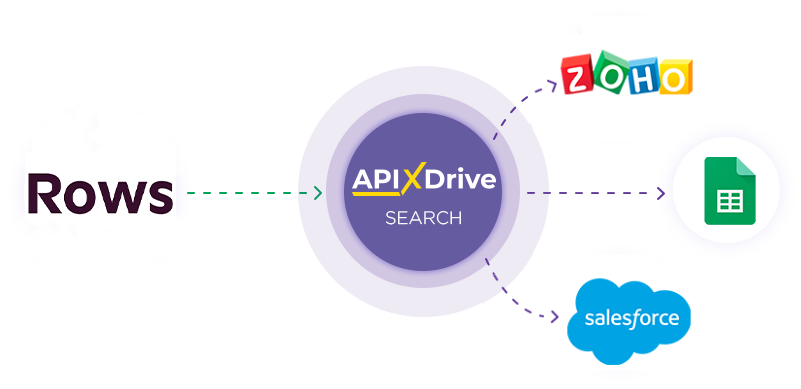
Інтеграція з Rows реалізована у вигляді окремого блоку Пошук, який можна розмістити між Джерелом та Приймачем даних. Це дозволить отримувати в Джерелі даних рядок за заданим значенням та передавати дані з рядка до поля Приймача даних. Таким чином, через пошук ви зможете в автоматичному режимі отримувати дані з Rows і передавати їх у сервіси та системи, які використовуєте.
Функція дозволяє здійснювати пошук Рядку Rows та оновлення даних
Навігація:
Підключення Google Sheets як Джерела даних:
1. Які дані можна отримати з Google Sheets?
2. Як підключити акаунт Google Sheets до ApiX-Drive?
3. Вибір таблиці та аркуша, з якого вивантажуватимуться рядки.
4. Приклад даних, які будуть передаватися з Google Sheets.
Підключення Rows як Пошук даних:
1. Які дані можна отримати з Rows?
2. Як підключити акаунт Rows до ApiX-Drive?
3. Як налаштувати у вибраній дії пошук даних в Rows?
4. Приклад даних, які передаватимуться з Rows.
Налаштування оновлення рядків у Google Sheets:
1. Що робитиме інтеграція з Google Sheets?
2. Як підключити акаунт Google Sheets до ApiX-Drive?
3. Як налаштувати у вибраній дії передачу даних у Google Sheets?
4. Приклад даних, які будуть відправлені до вашого Google Sheets.
5. Автооновлення та інтервал спрацьовування з'єднання.
Налаштування ДЖЕРЕЛА Даних: Google Sheets
Давайте розглянемо роботу функцію Пошуку на прикладі оновлення Рядки в Google Sheets.
Для початку необхідно створити нове з'єднання.
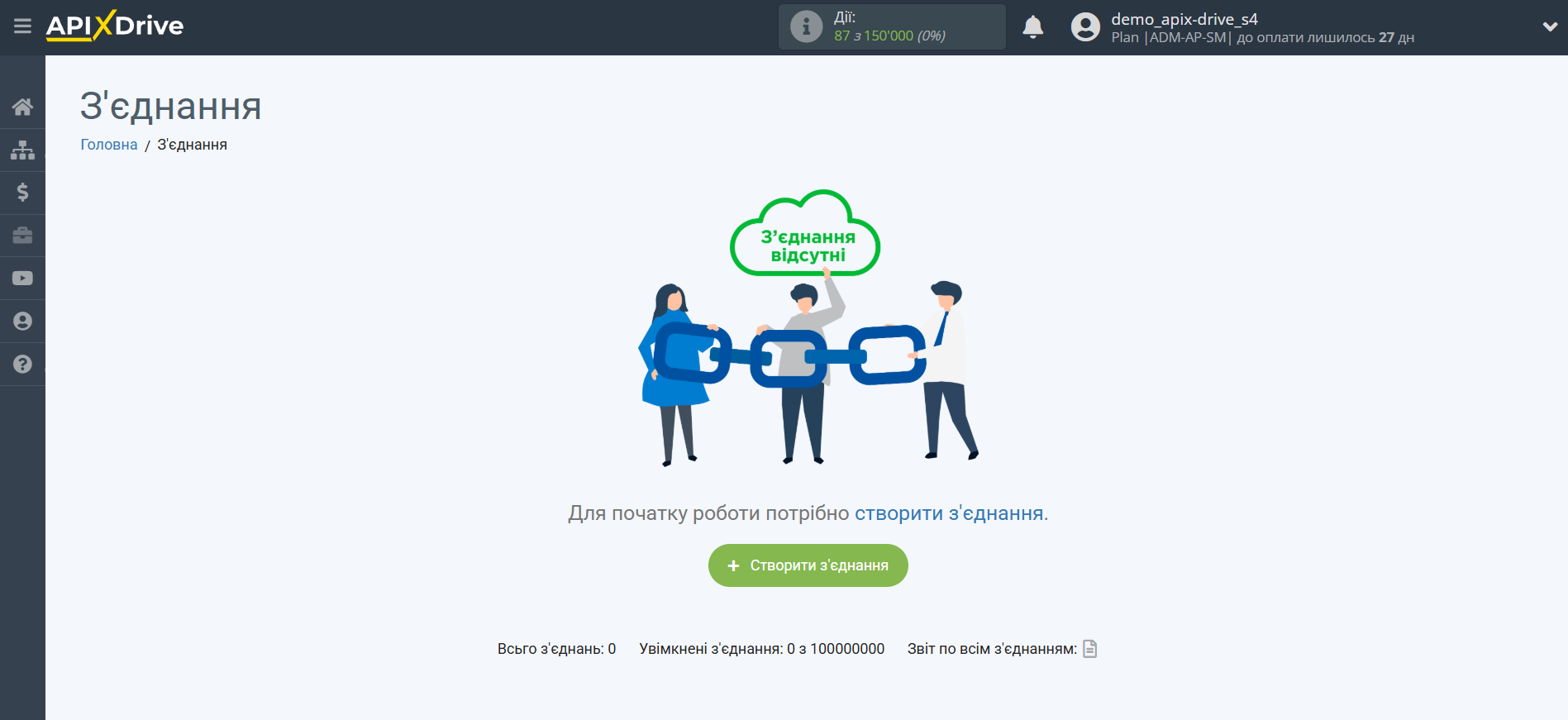
Виберіть систему як джерело даних. У цьому випадку необхідно вказати Google Sheets.
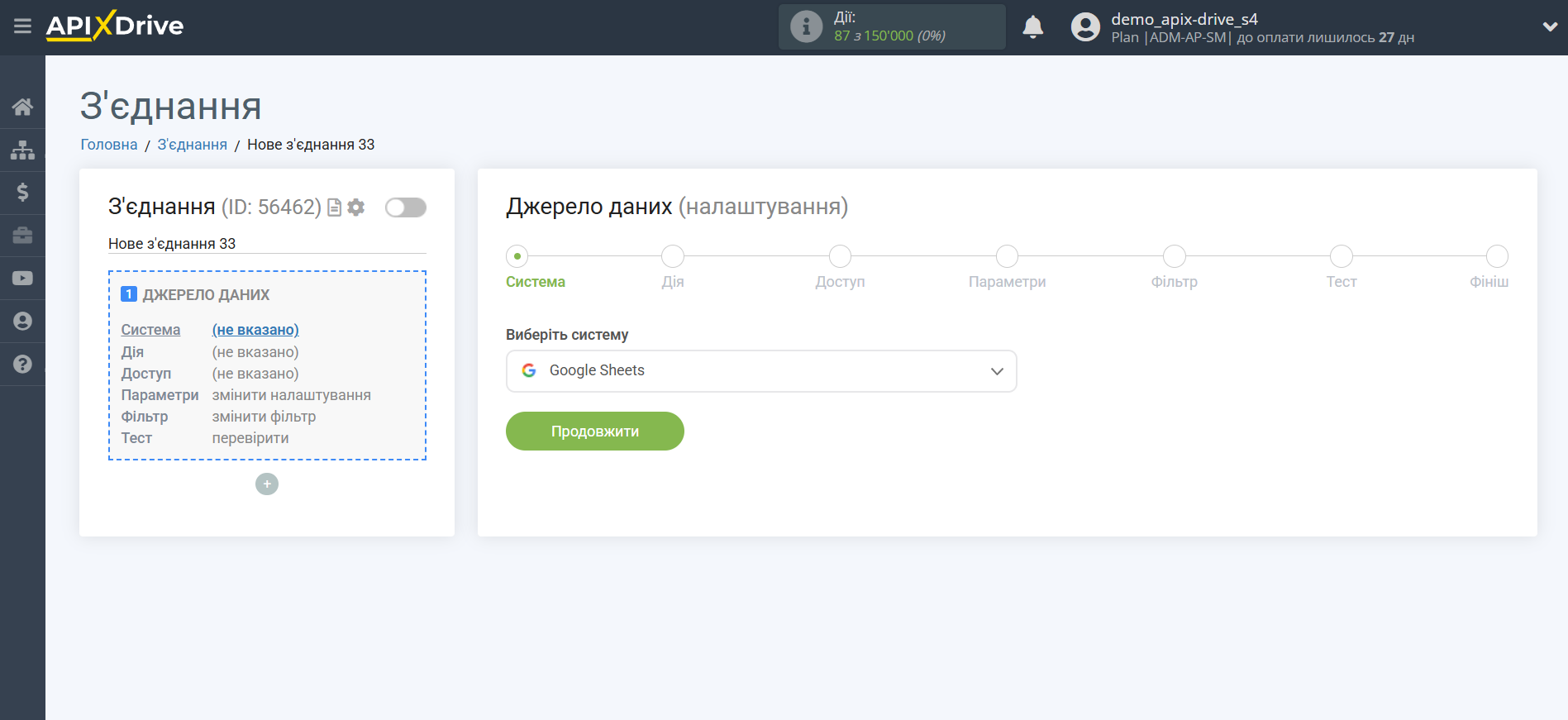
Далі необхідно вказати дію "Завантажити РЯДКИ (всі)".
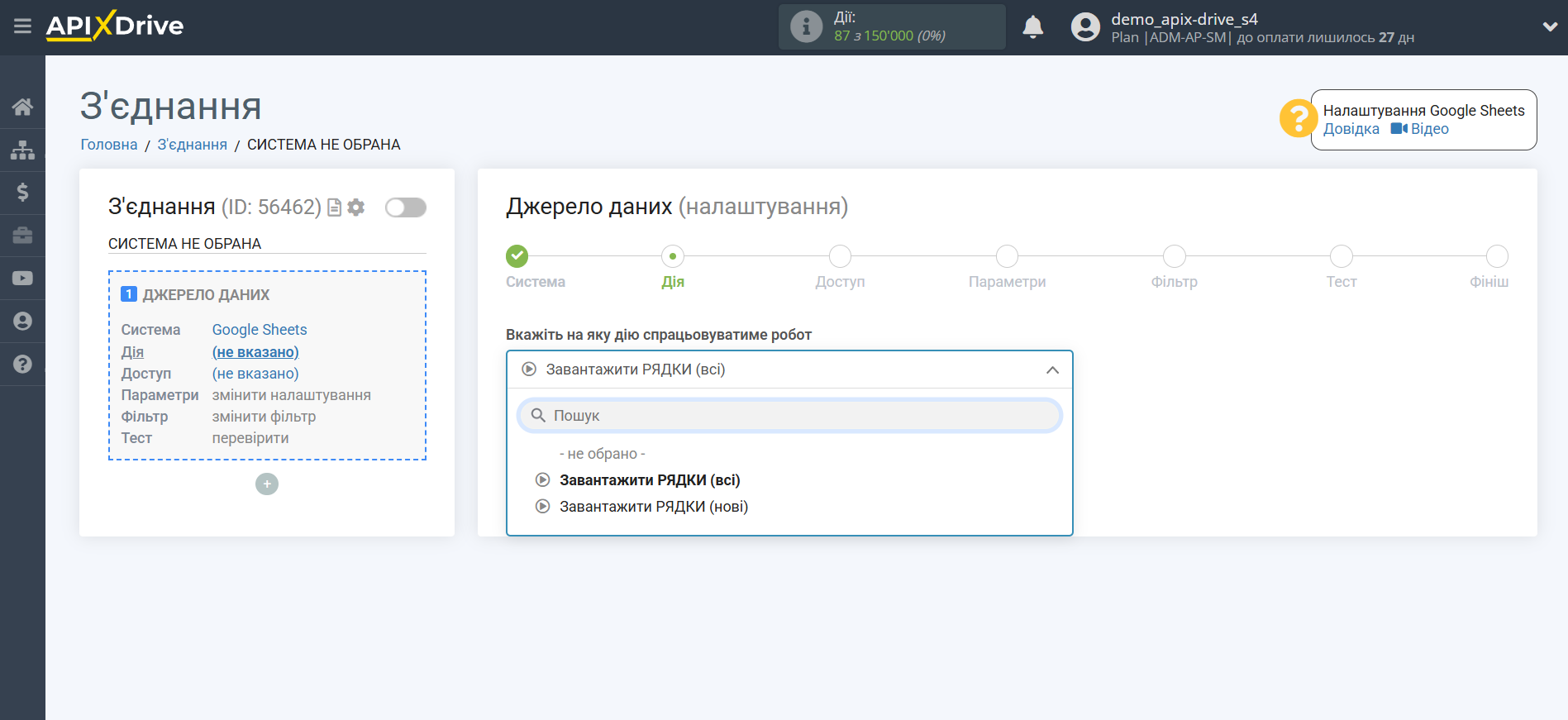
Наступний крок - вибір акаунту Google Sheets, з якого відбуватиметься вивантаження даних.
Якщо немає підключених акаунтів до системи, натисніть "Підключити акаунт".
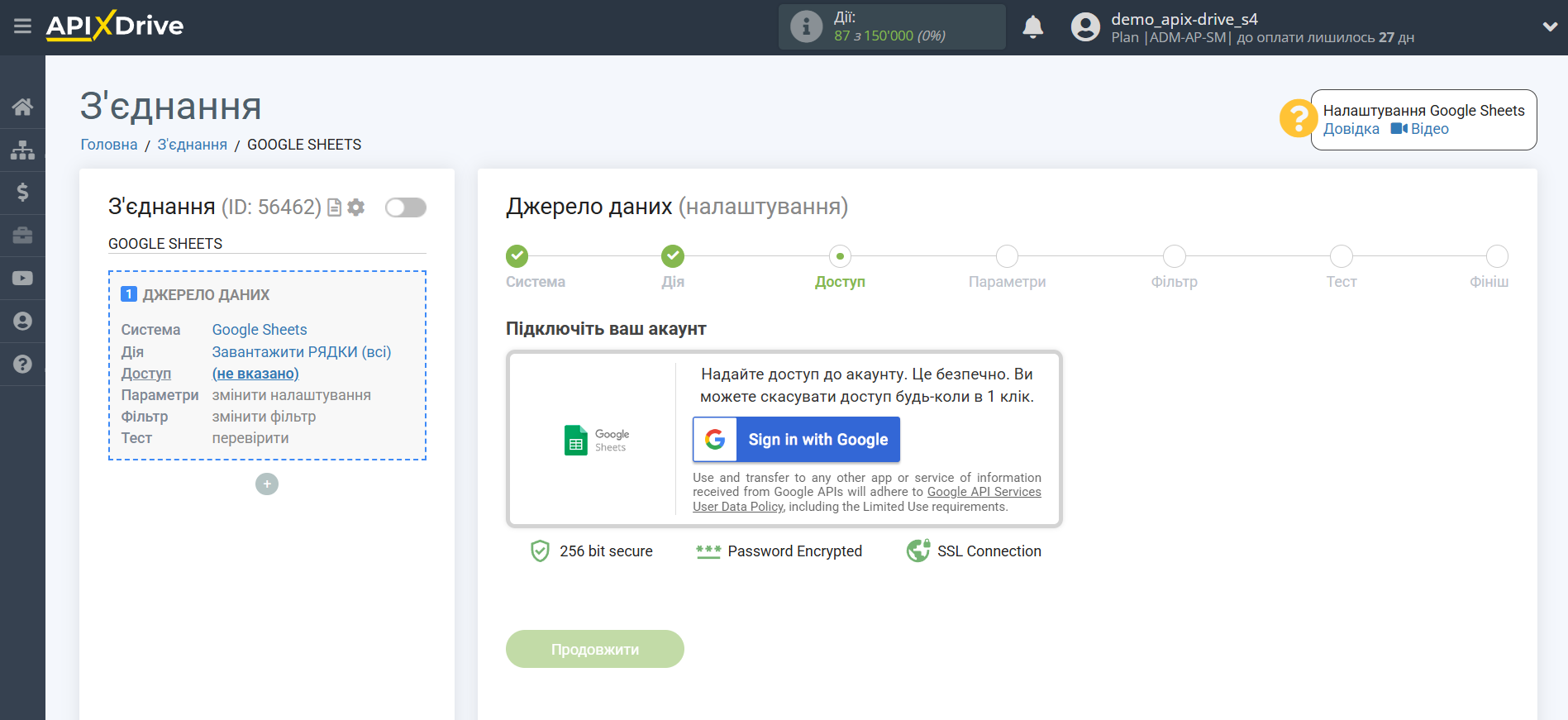
Виберіть який акаунт ви хочете підключити до ApiX-Drive і надайте всі дозволи для роботи з акаунт.
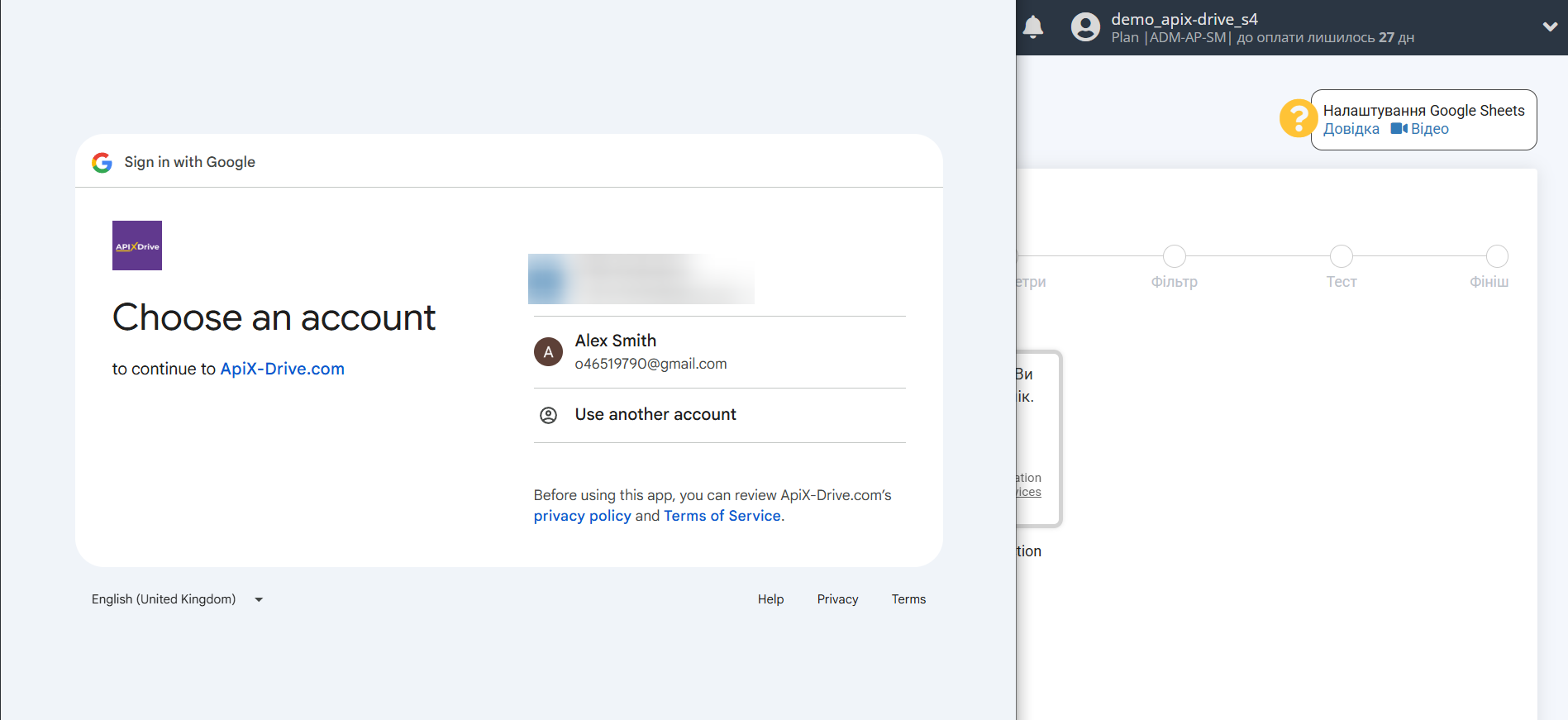
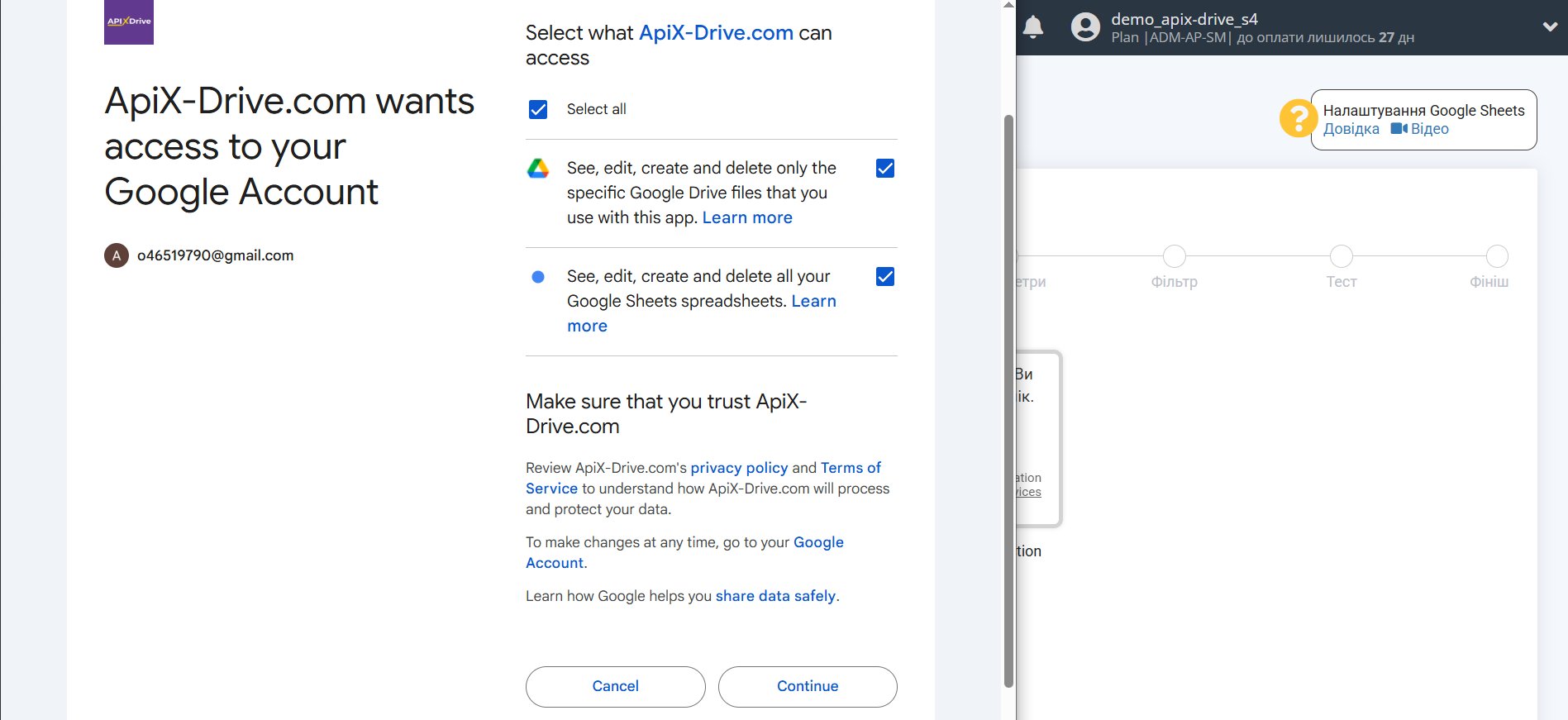
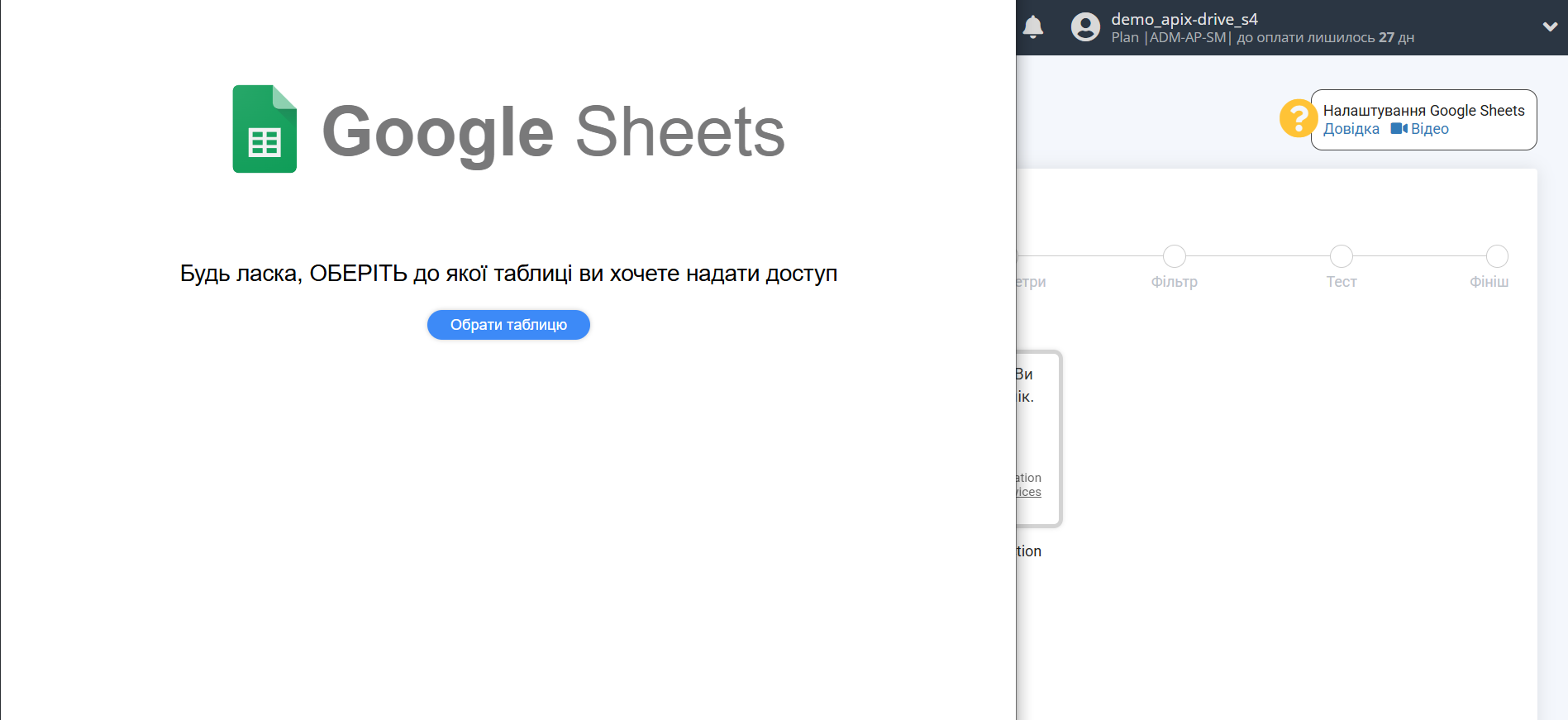
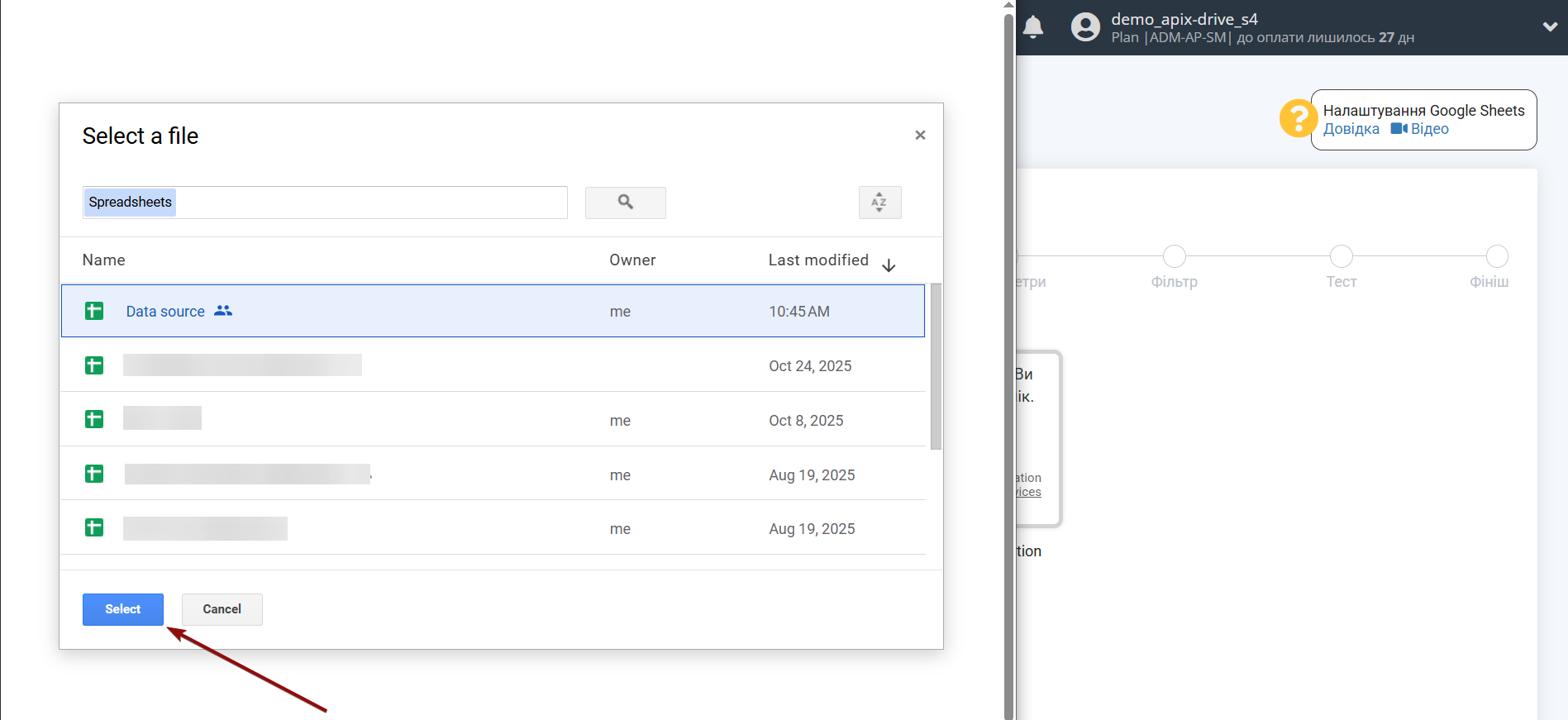
Коли підключений акаунт відобразився у списку активних акаунтів, виберіть його для подальшої роботи.
Увага! Якщо ваш акаунт знаходиться у списку "неактивні акаунти" перевірте свій доступ до цього логіну!
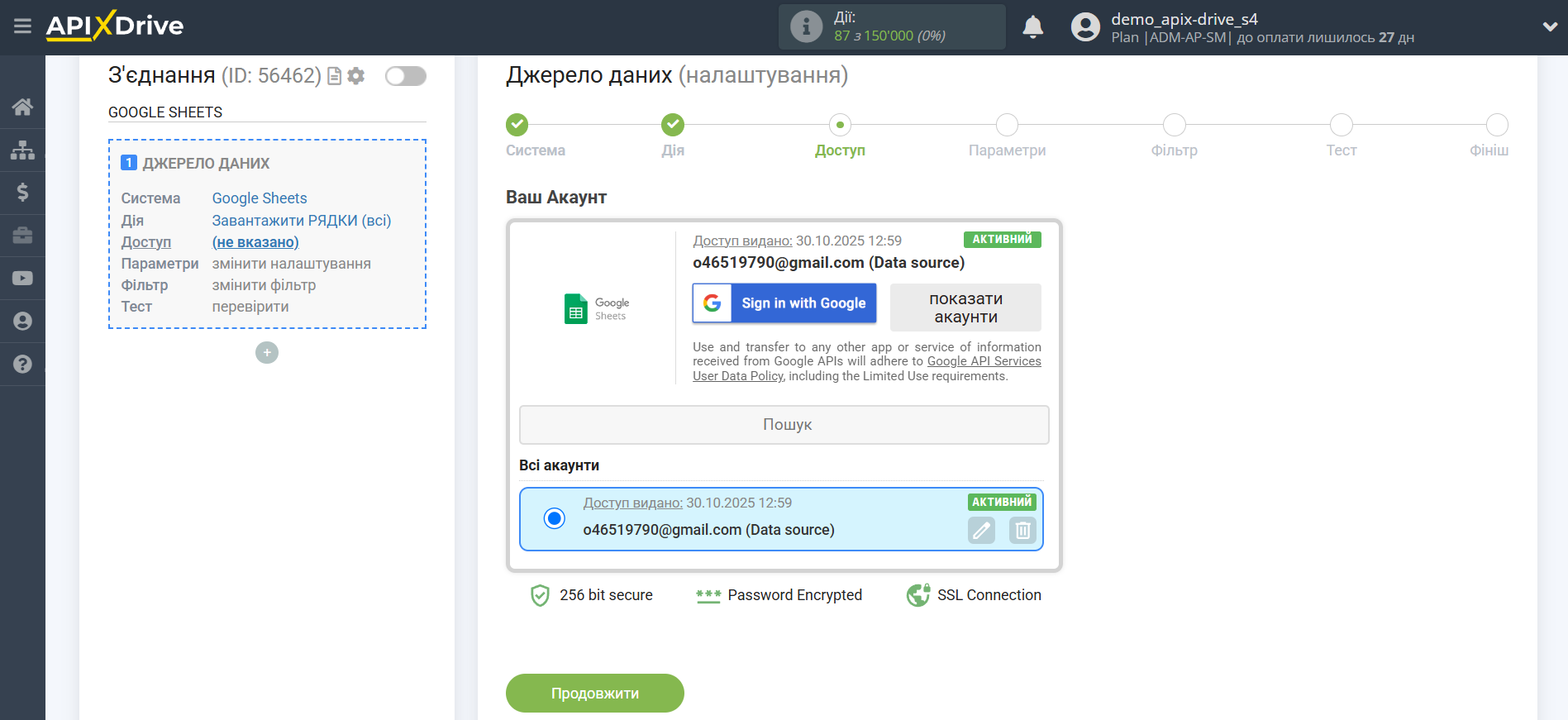
Виберіть таблицю та аркуш Google Sheets, де розташовані необхідні вам дані.
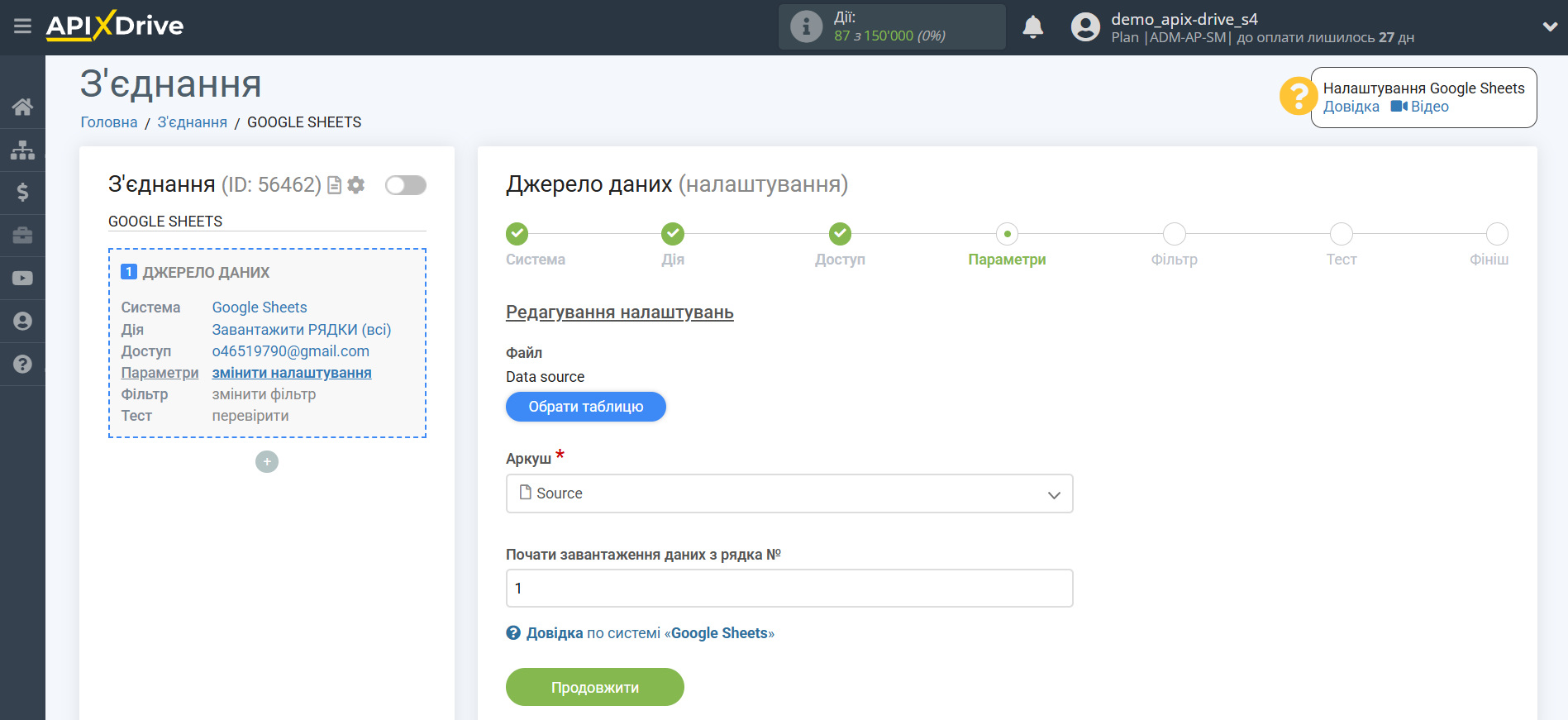
На цьому кроці можна додати фільтр даних, щоб завантажувати не всі рядки, а тільки ті, за якими потрібно проводити оновлення даних, наприклад:
1. Виберіть колонку з таблиці, в якій у вас знаходяться дані для пошуку.
2. Виберіть "Не містить".
3. Напишіть значення, за яким відбуватиметься фільтрація, наприклад "Done".
З таким фільтром у вас не відбуватиметься вивантаження рядків, у яких вже є цей статус. Навіщо витрачати додаткові дії щоб перезаписати цей статус, якщо угоду вже закрито?
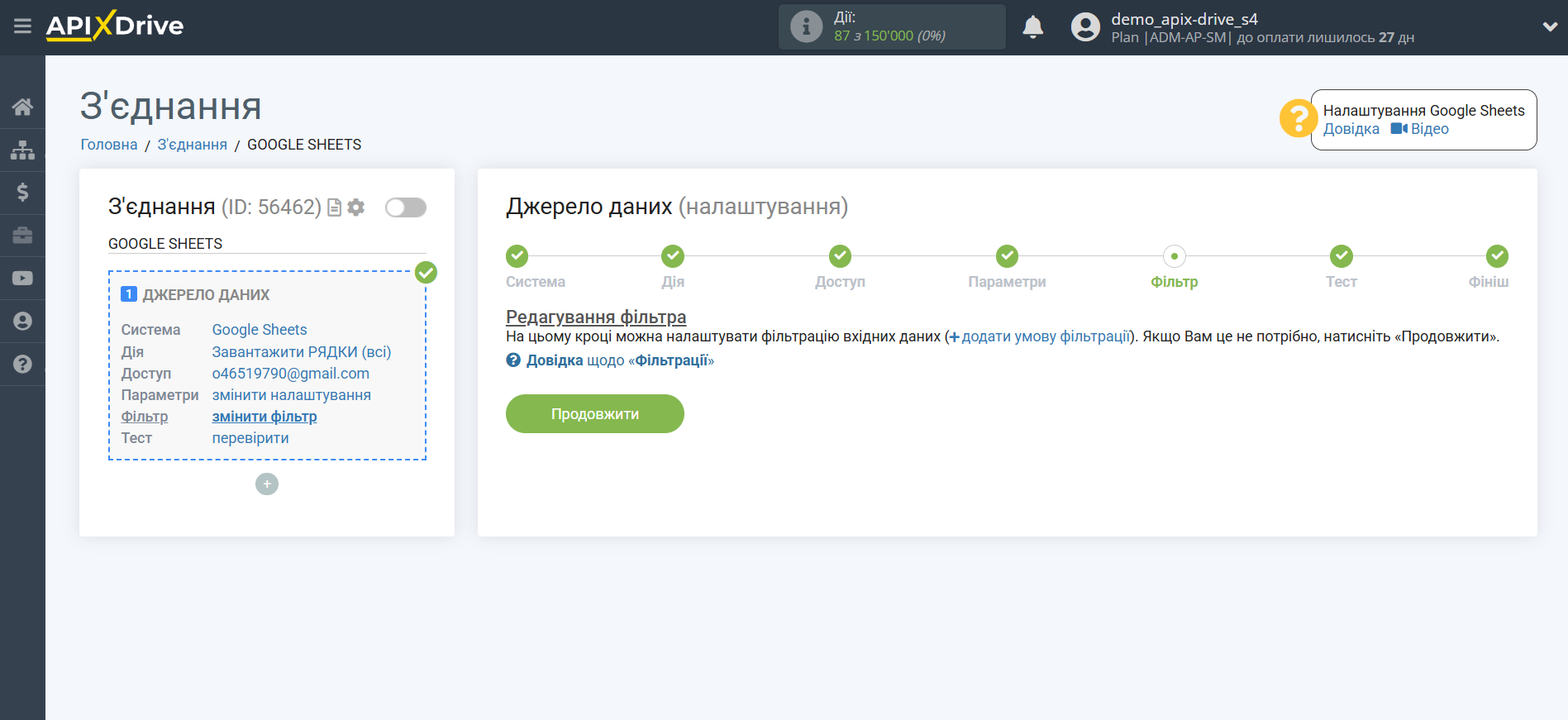
Тепер ви можете побачити тестові дані по одному з рядків у таблиці Google Sheets.
Якщо ви хочете оновити тестові дані - натисніть "Завантажити тестові дані з Google Sheets".
Якщо ви хочете змінити налаштування - натисніть "Редагувати" і ви повернетеся на крок назад.
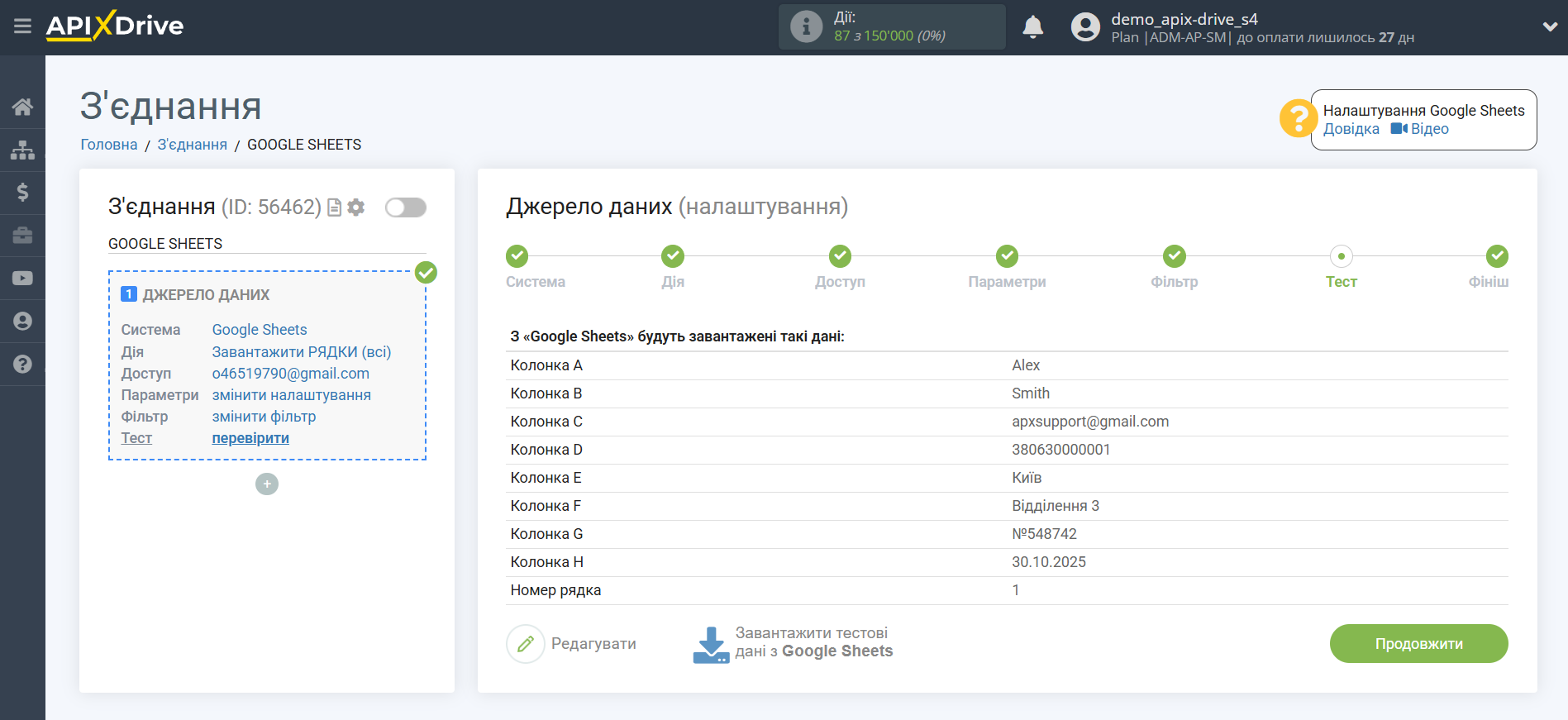
Тепер підключаємо додатковий блок пошуку даних. Для цього клацаємо на "+" і зі списку вибираємо "Додати Пошук даних".
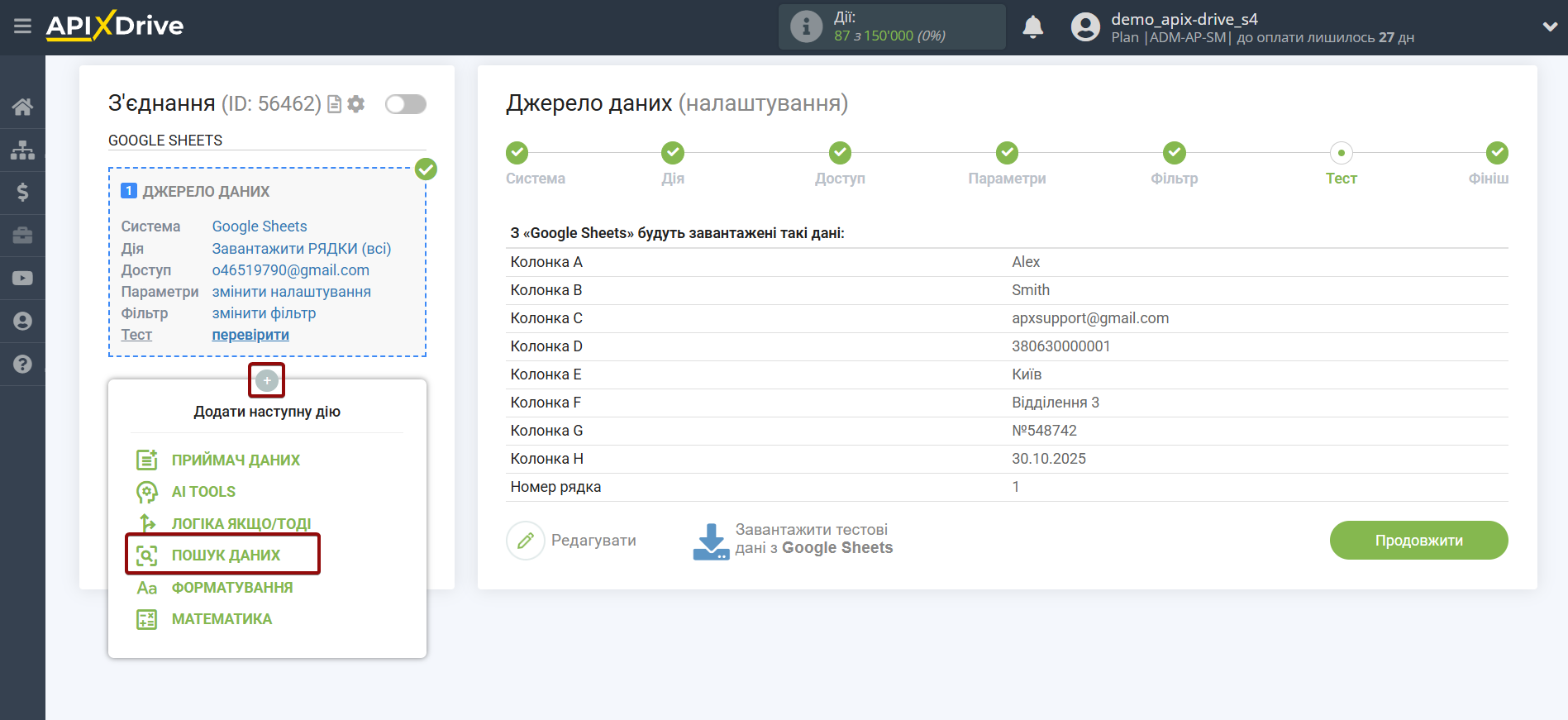
Як систему для пошуку даних вибираємо "Rows".
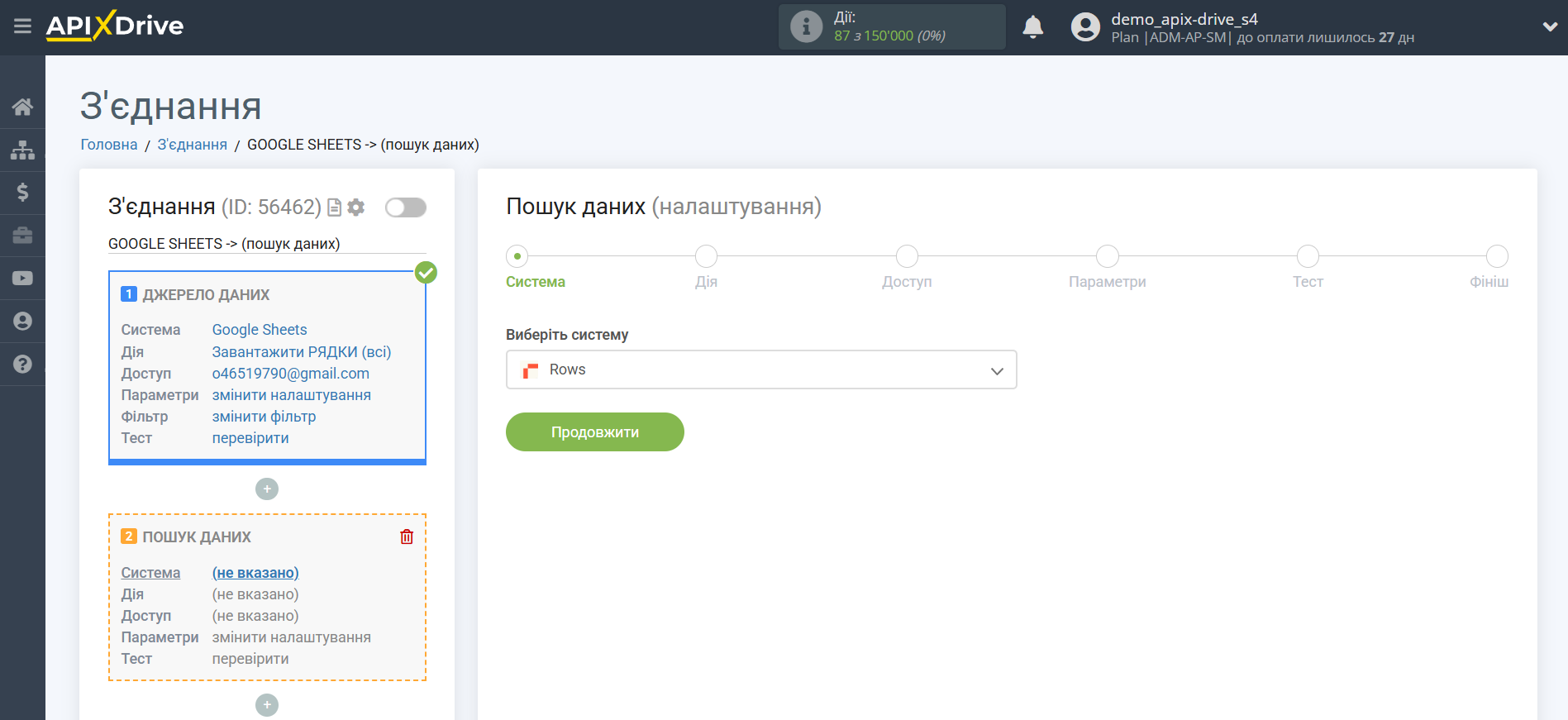
Далі вибираємо дію "Знайти РЯДОК".
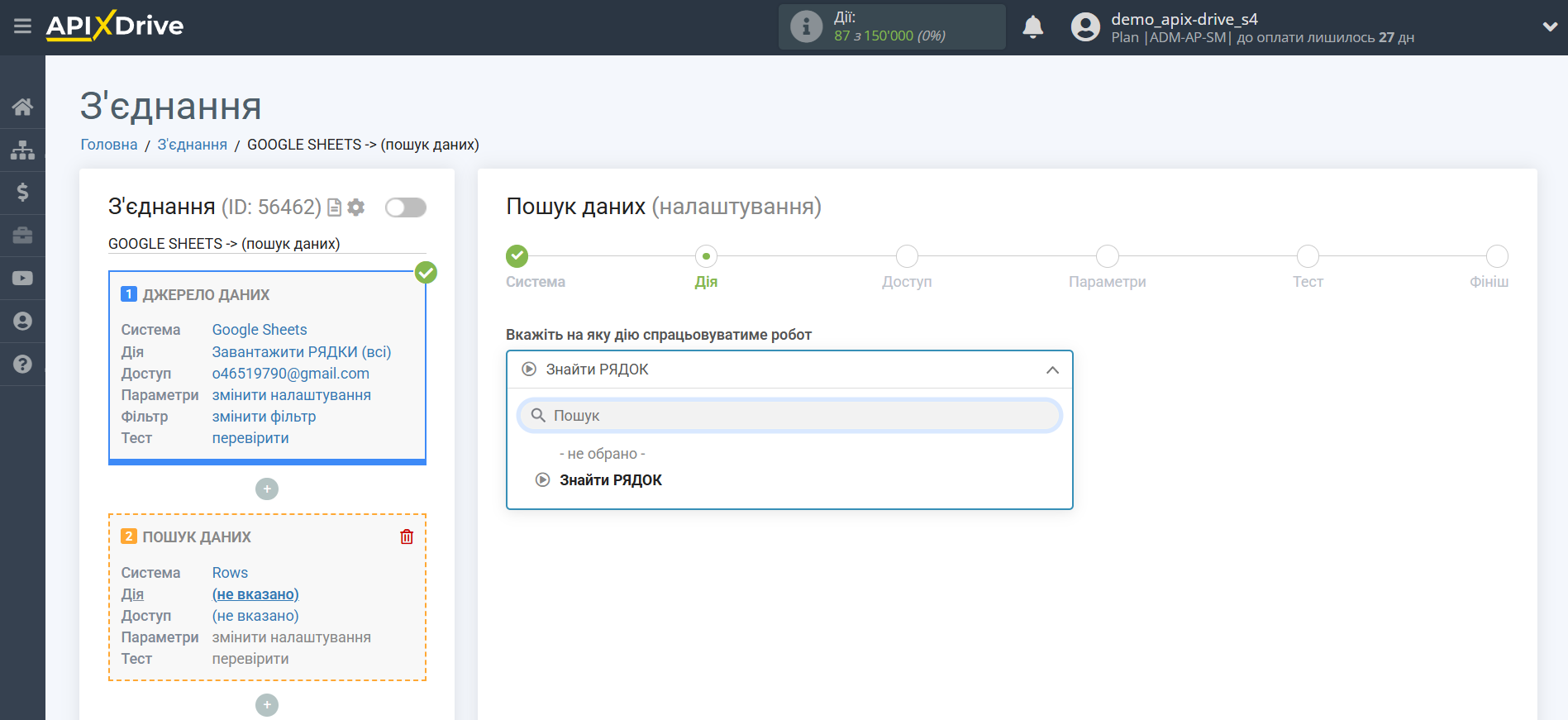
Наступний крок - підключення акаунту Rows, з якого відбуватиметься вивантаження даних.
Якщо немає підключених акаунтв до системи ApiX-Drive, натисніть "Підключити акаунт".
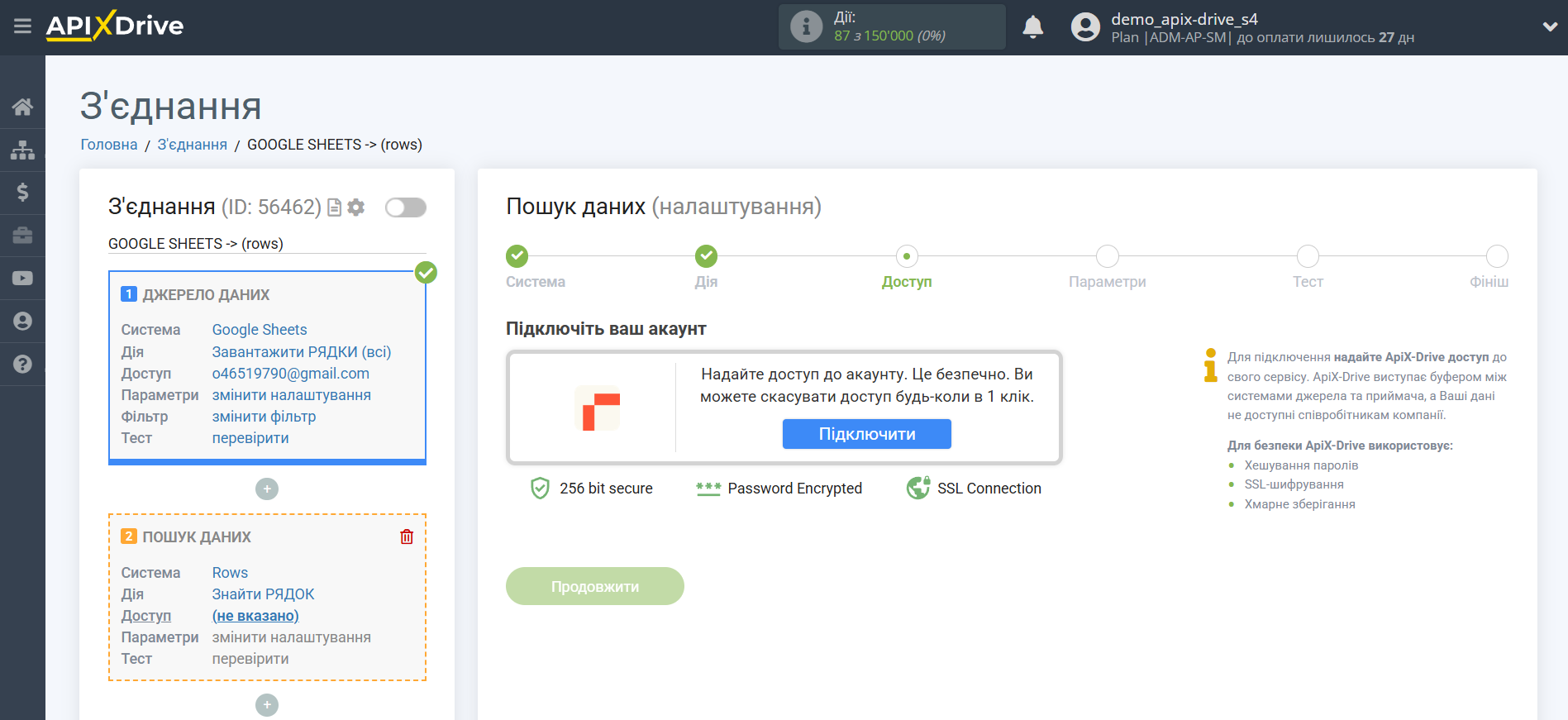
Далі необхідно ввести значення, де:
API ключ – ключ для підключення до особистого кабінету. API ключ знаходиться в налаштуваннях вашого профілю Rows.
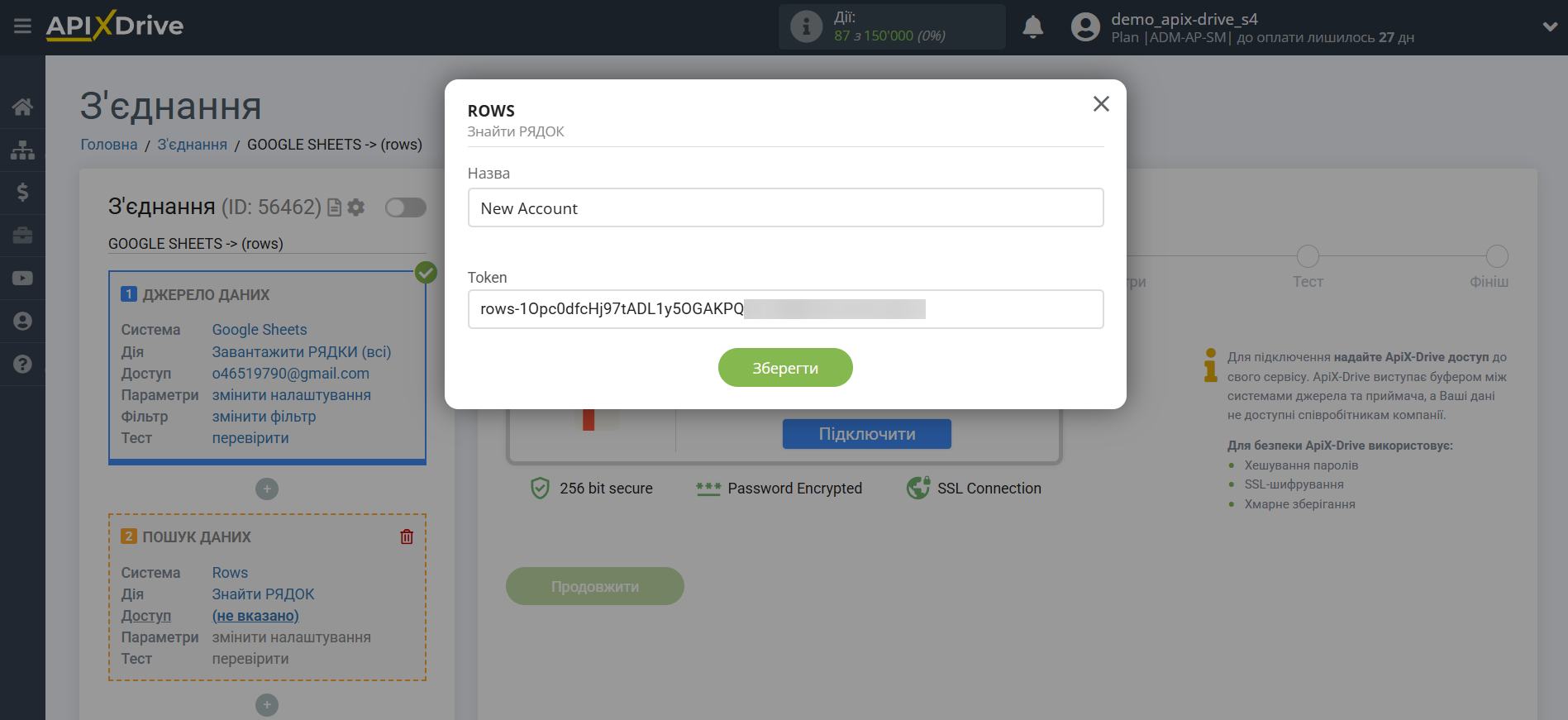
Відкрийте Налаштування в особистому кабінеті Rows і перейдіть до розділу Rows API. Натисніть New API key, скопіюйте згенерований API ключ та вставте його у відповідне поле в ApiX-Drive.
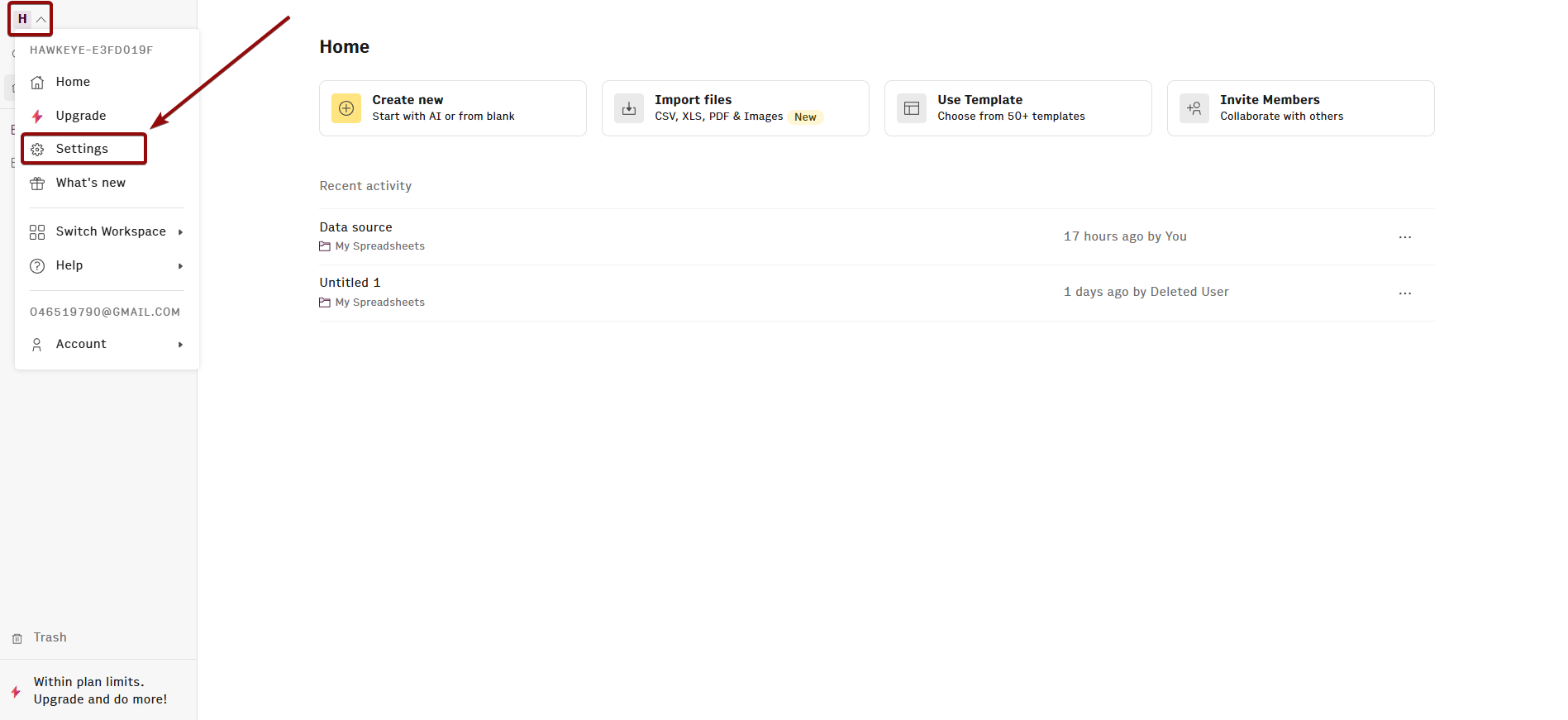
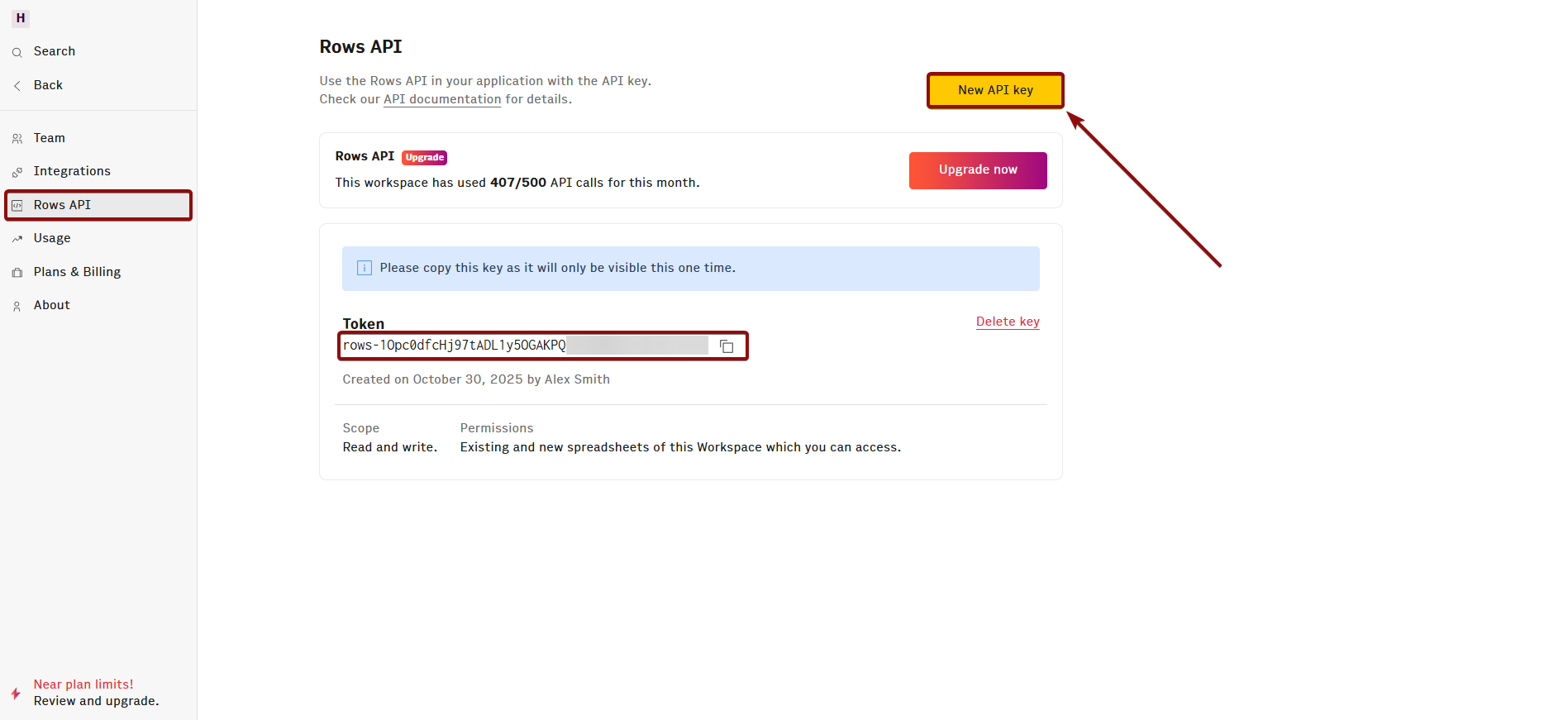
Коли підключений акаунт відобразився у списку активних акаунтів, виберіть його для подальшої роботи.
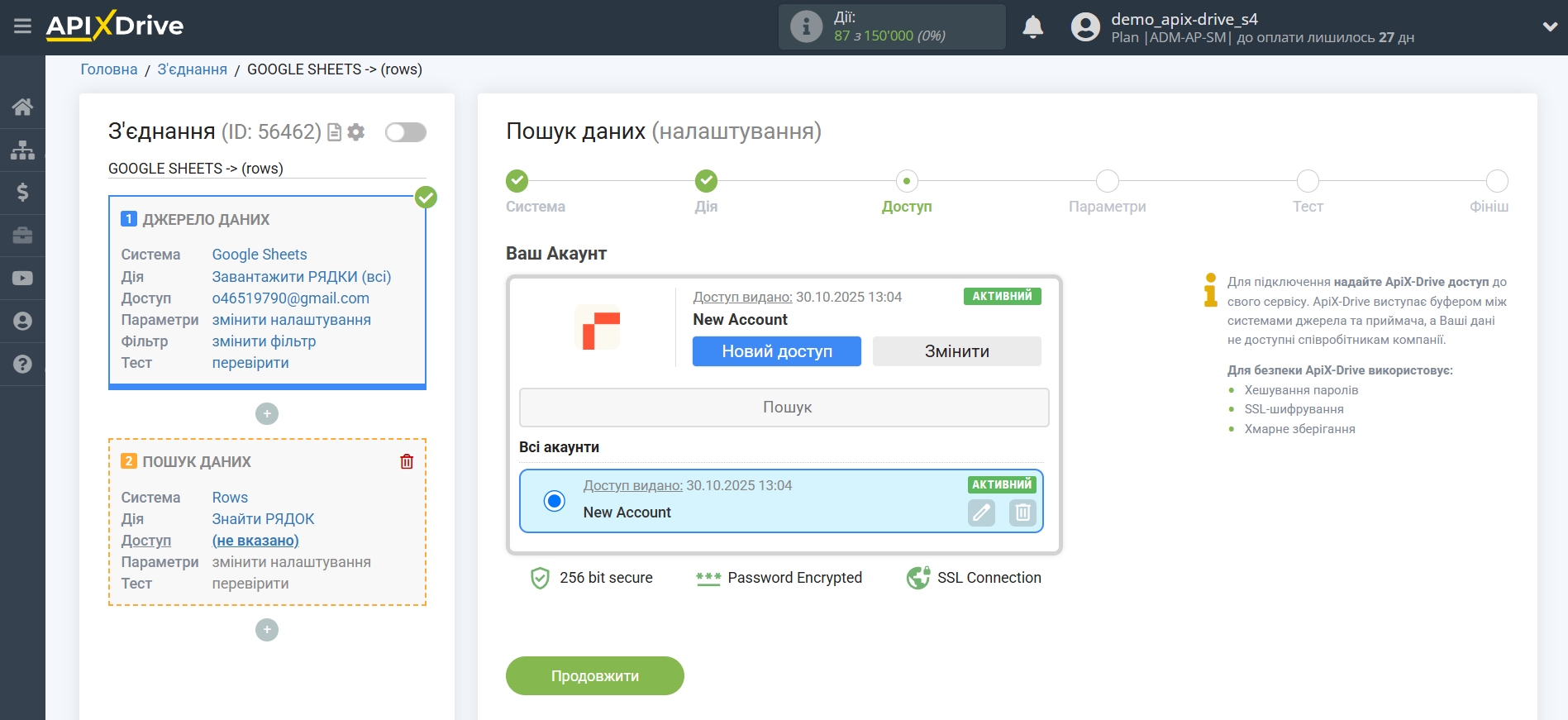
Виберіть папку, таблицю та аркуш Rows, де відбуватиметься пошук.
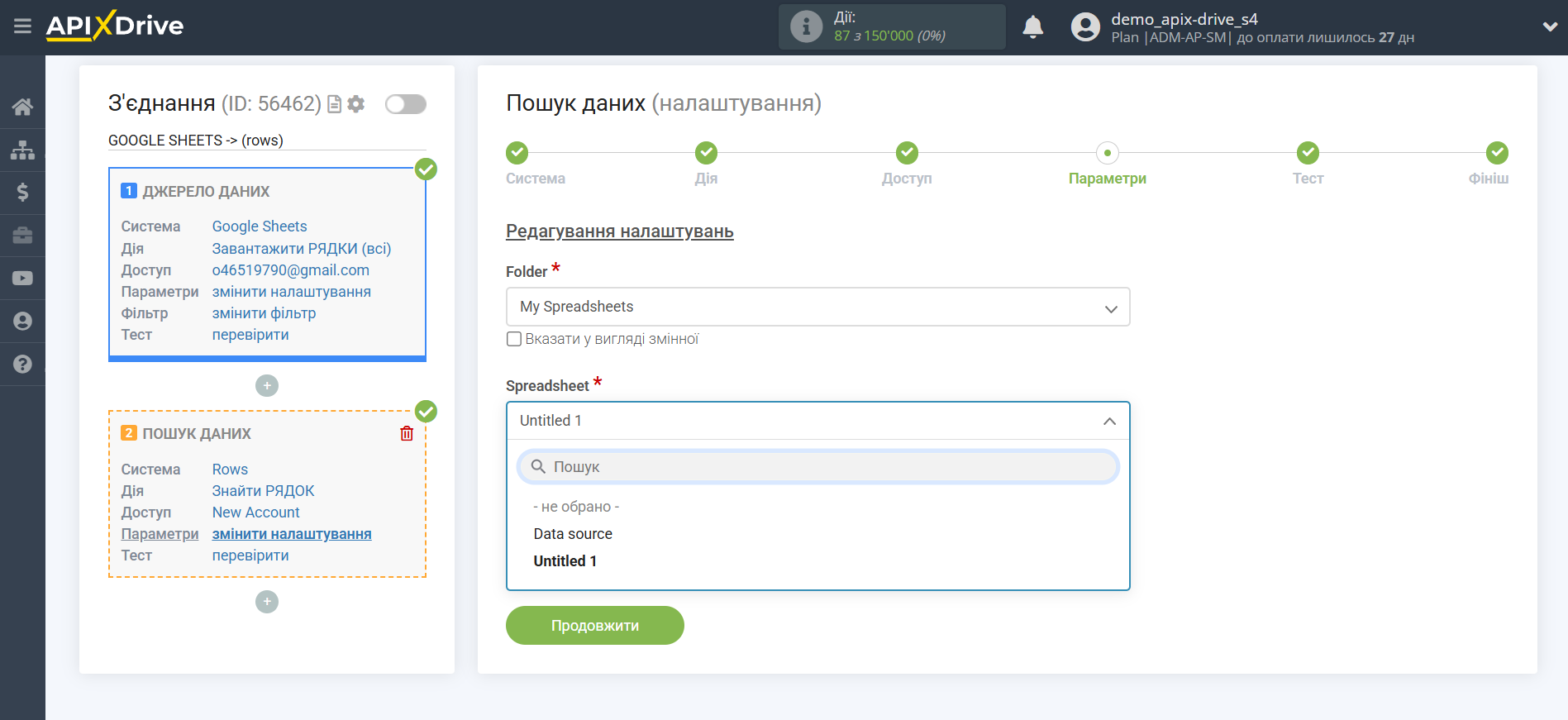
Виберіть стовпчик для пошуку даних.
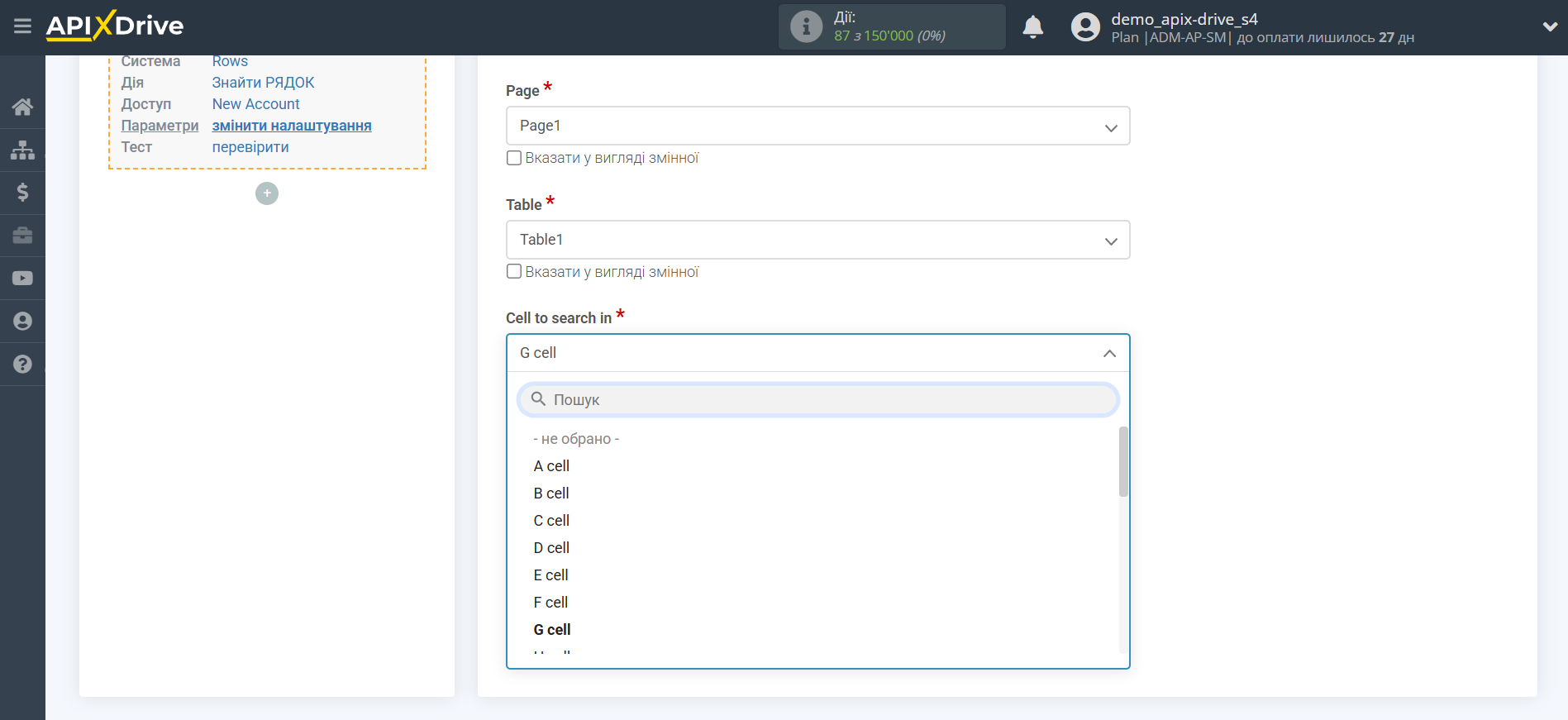
У полі "Search value" ви повинні вказати змінну з Джерела даних, в якій знаходитиметься дані для пошуку, тобто змінну, з якою порівнюватиметься колонка в Приймачі даних, наприклад, номер телефону, номер замовлення або email. Якщо знайдено збіг, то відбудеться оновлення рядка.
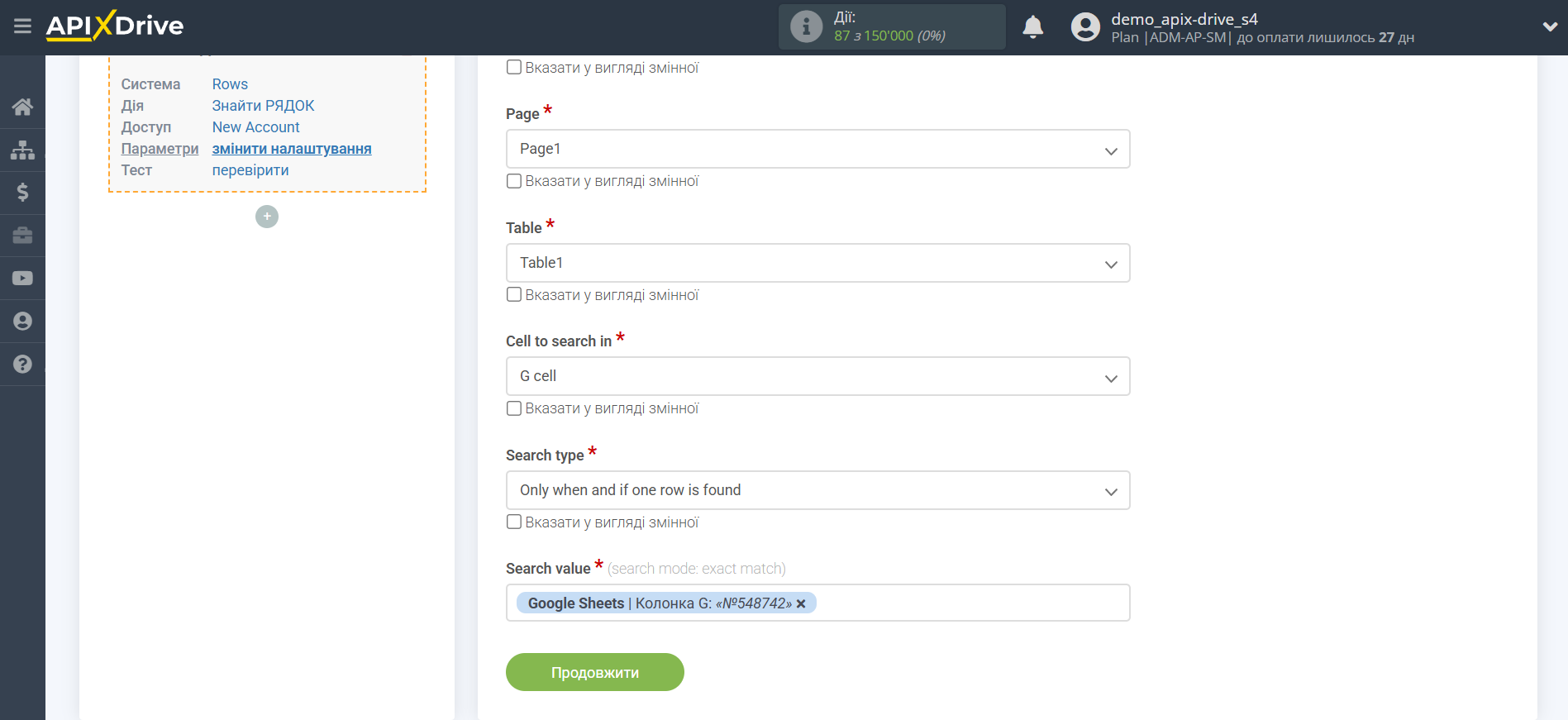
Тепер ви бачите тестові дані по одному з рядків. Ці дані ви можете передавати до таблиці Приймача.
Якщо тестові дані не з'явилися автоматично, натисніть "Виконати пошук в Rows".
Якщо вас щось не влаштовує - натисніть "Редагувати", поверніться на крок назад і змініть налаштування полів для пошуку.
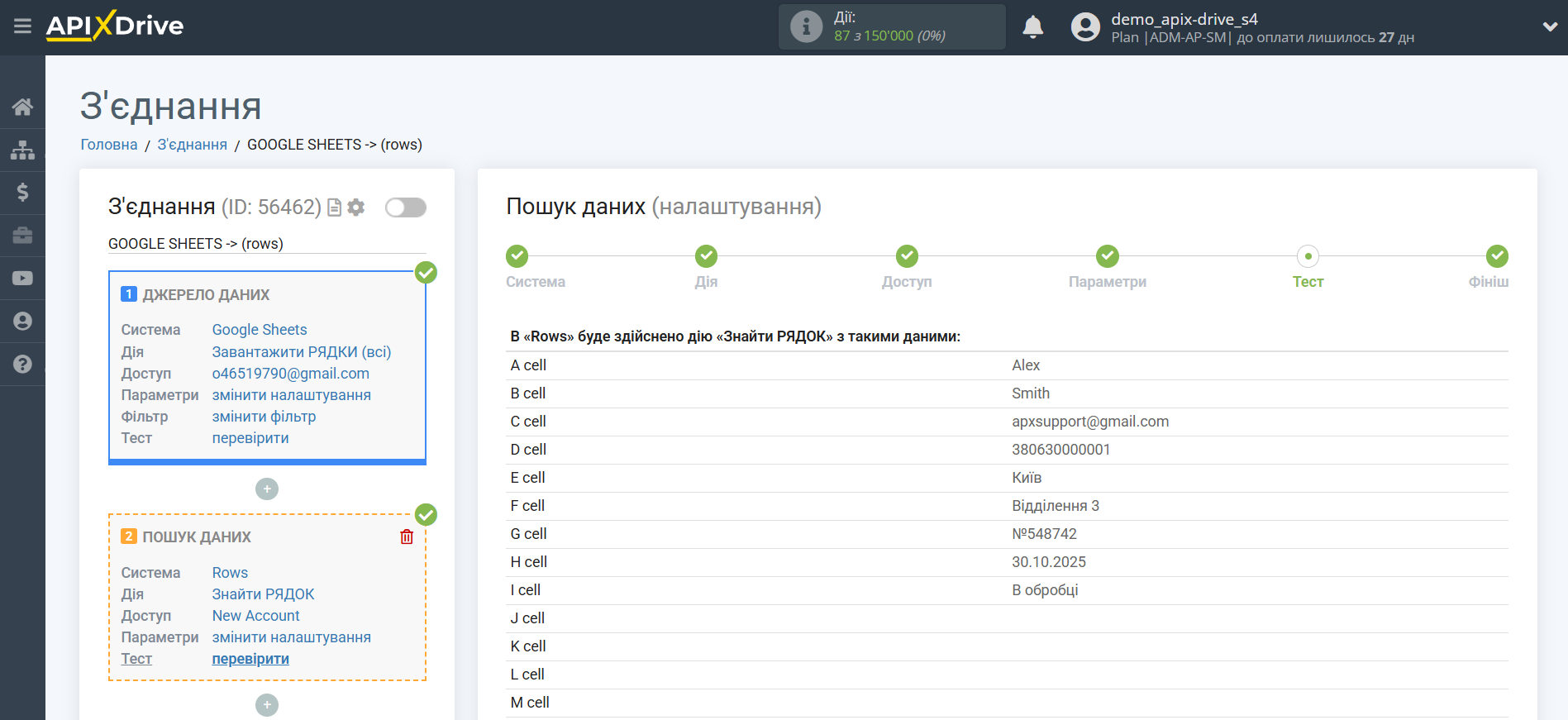
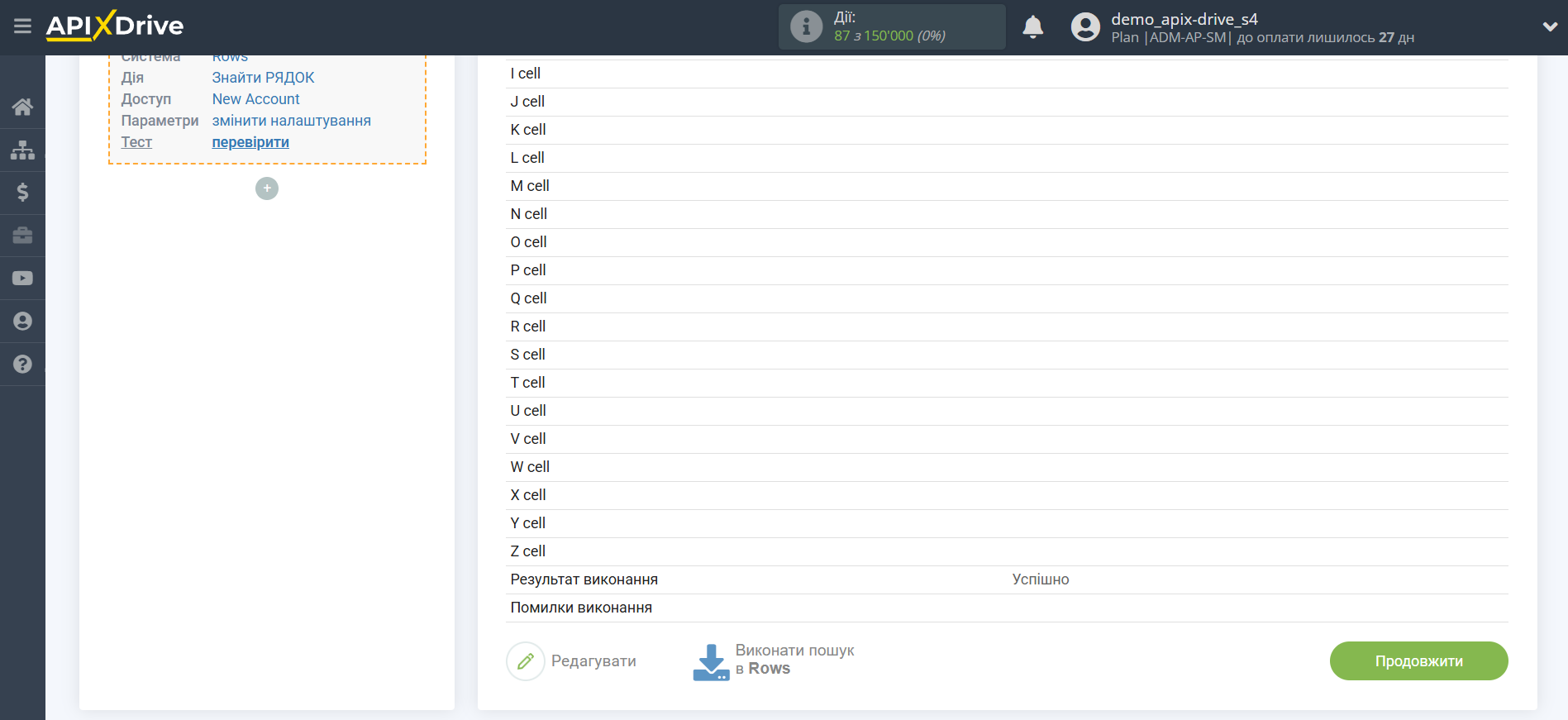
На цьому налаштування пошуку даних завершено!
Тепер можемо приступити до налаштування Google Sheets як системи Приймача даних.
Для цього натисніть "Додати Приймач даних".
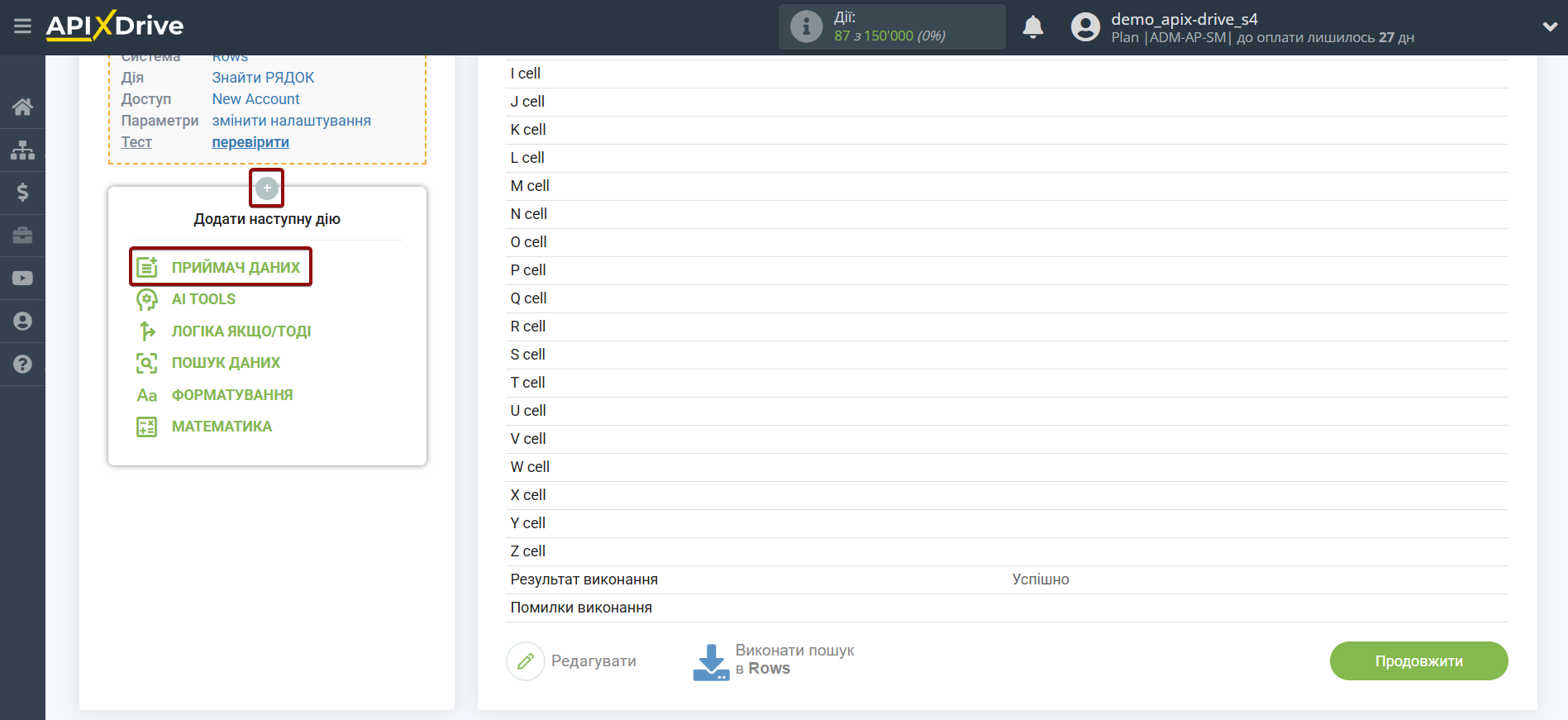
Налаштування ПРИЙМАЧА Даних: Google Sheets
Виберіть систему в якості Приймача даних. У цьому випадку необхідно вказати Google Sheets.
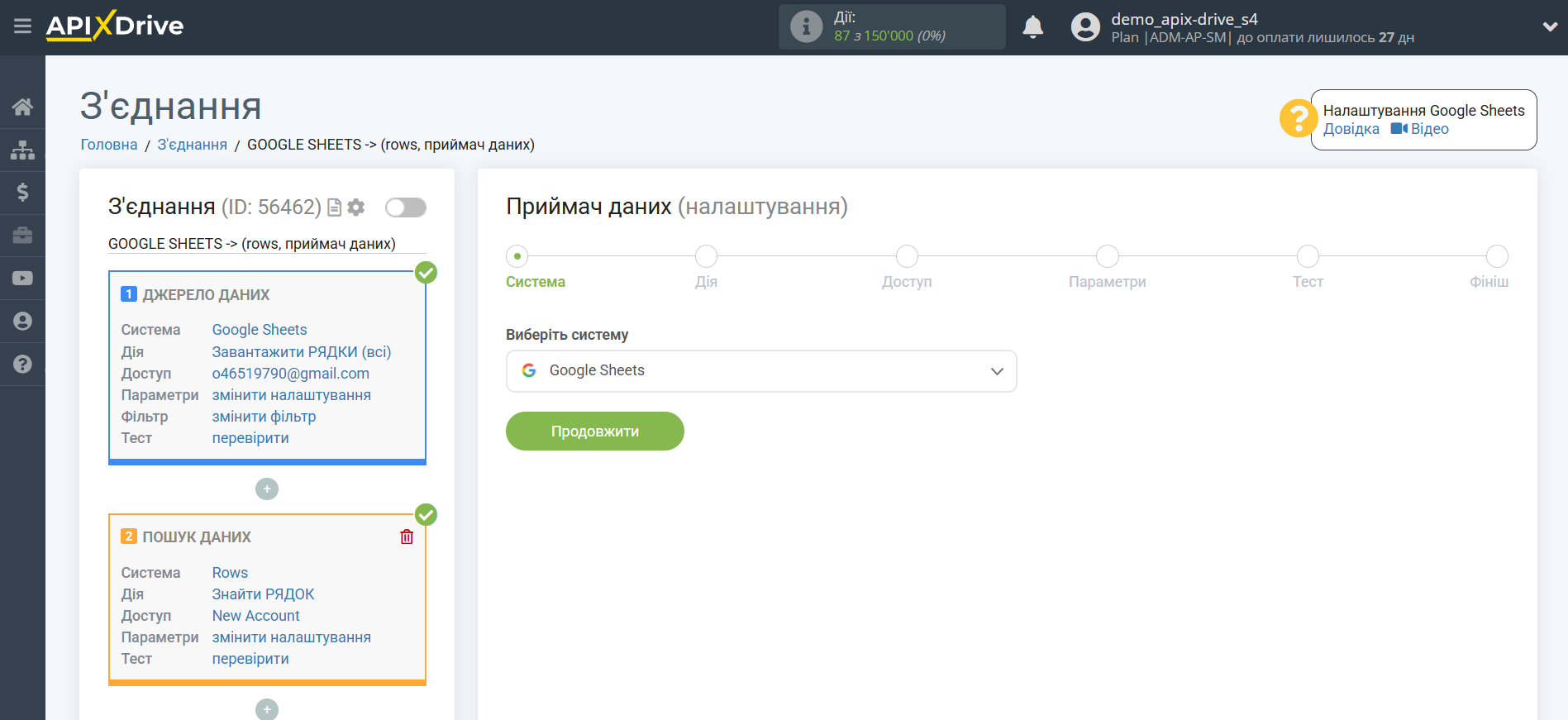
Далі необхідно вказати дію "Оновити РЯДОК".
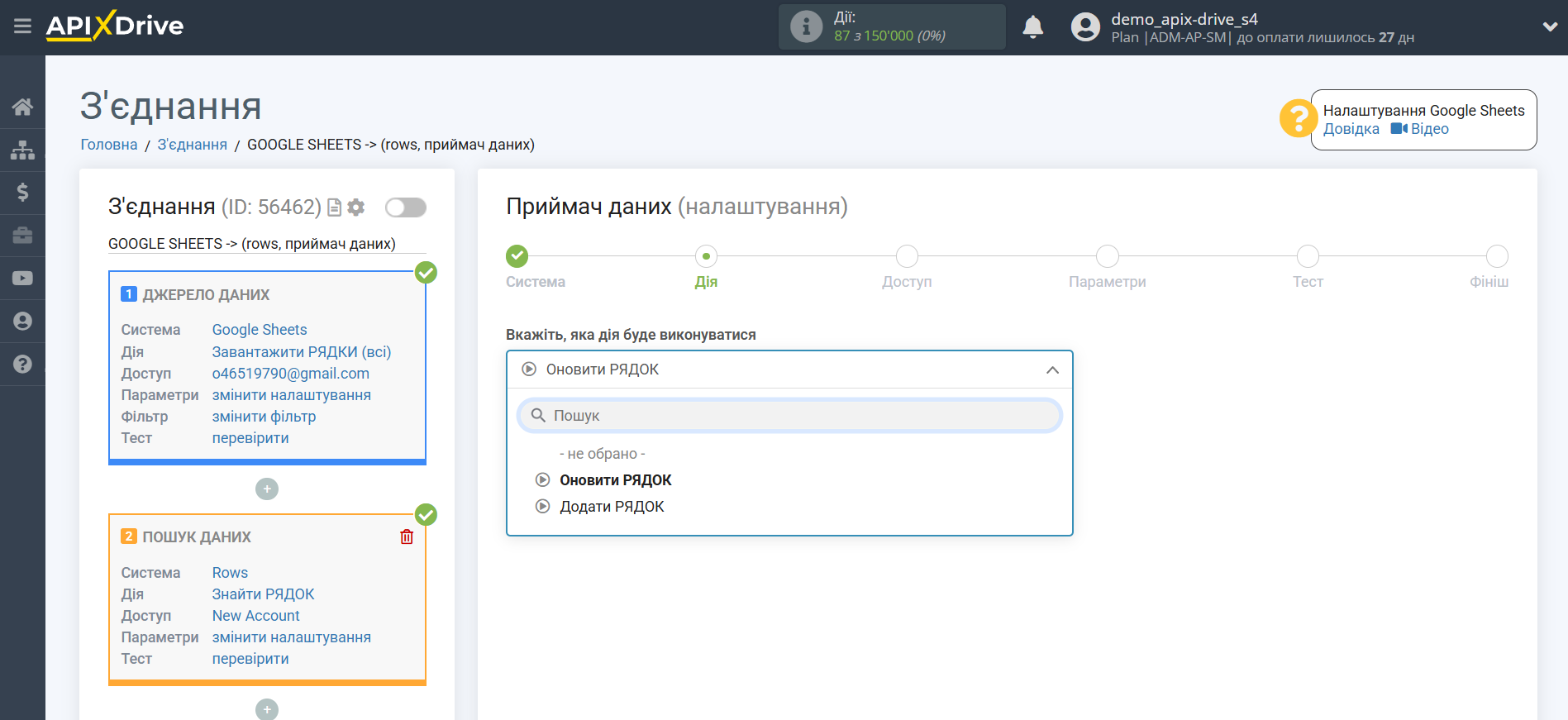
Наступний крок - вибір акаунту Google Sheets, в який передаватиметься статус з Rows. Якщо це той самий акаунт, то його і вибираємо.
Якщо потрібно підключити інший акаунт до системи, клацніть "Підключити акаунт" і повторіть аналогічні дії, опис при підключенні Google Sheets як Джерела даних.
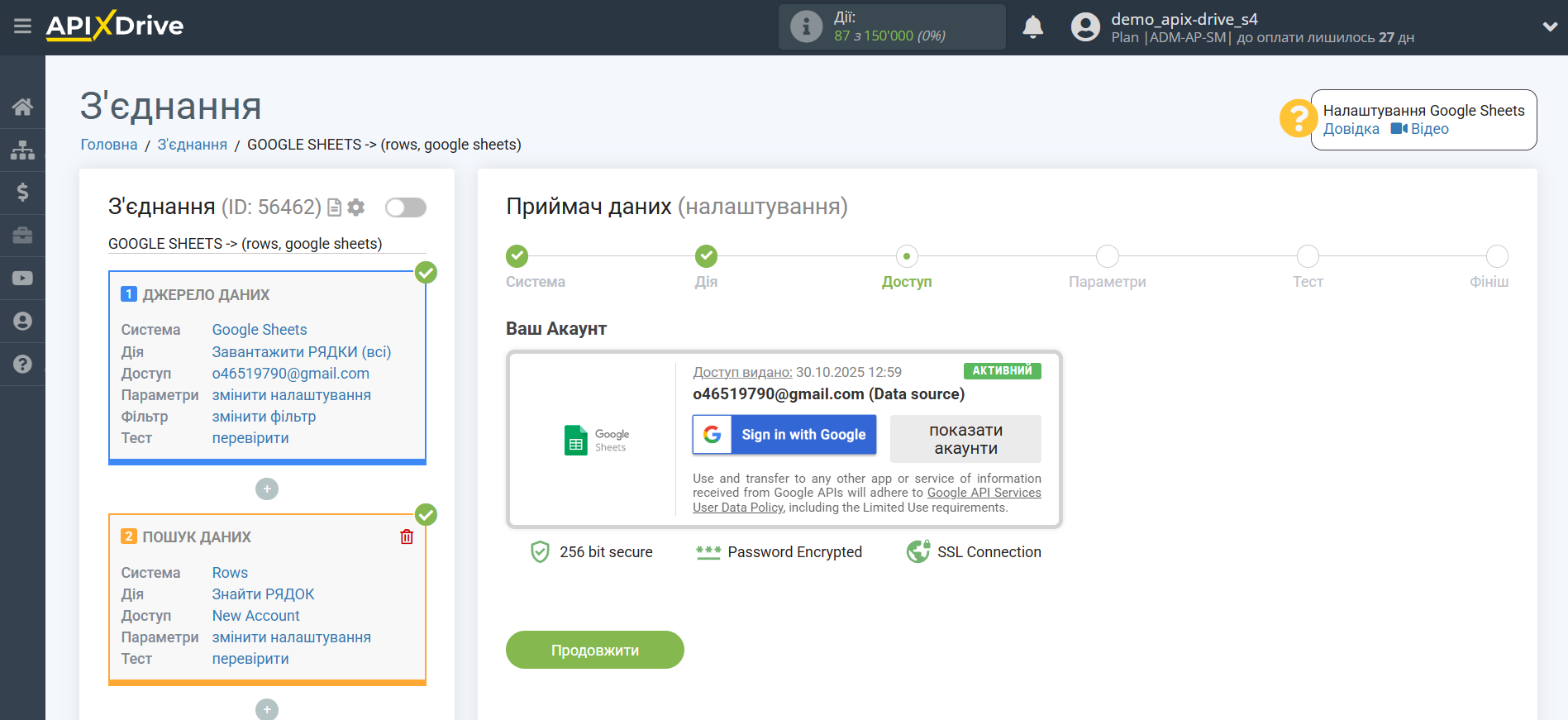
Тепер потрібно вибрати Файл(Таблицю) і Аркуш, у яких відбуватиметься оновлення даних Рядків Rows.
У полі "Колонка для пошуку" потрібно вибрати колонку, по якій відбуватиметься пошук даних. Тобто, де шукати дані у таблиці.
Далі у полі "Що шукати", вам потрібно вибрати змінну з випадаючого списку, або вручну прописати дані, за якими система буде шукати дані для оновлення потрібного вам рядка. У нашому випадку ми обираємо колонку "G", в якій знаходяться дані про номер замовлення. Система оновлюватиме дані в потрібному рядку, тільки якщо в ньому збігатиметься номер замовлення.
Також потрібно вказати Тип пошуку, на випадок, якщо буде знайдено кілька рядків з однаковими номерами:
"Перший знайдений рядок" - пошук та оновлення даних, що відбуватиметься у першому знайденому рядку, який задовольняє умовам пошуку.
"Останній знайдений рядок" - пошук та оновлення даних, відбуватиметься в останньому знайденому рядку, який задовольняє умовам пошуку.
"Всі знайдені рядки" - пошук та оновлення даних, відбуватиметься по всіх знайдених рядках, які задовольняють умовам пошуку.
Тепер вам потрібно призначити в порожню стовпчик змінну статусу замовлення, яку ми беремо з блоку Пошуку даних. Надалі в цій колонці будуть оновлюватись дані щодо статусу вашого замовлення.
Після налаштування натисніть "Продовжити".
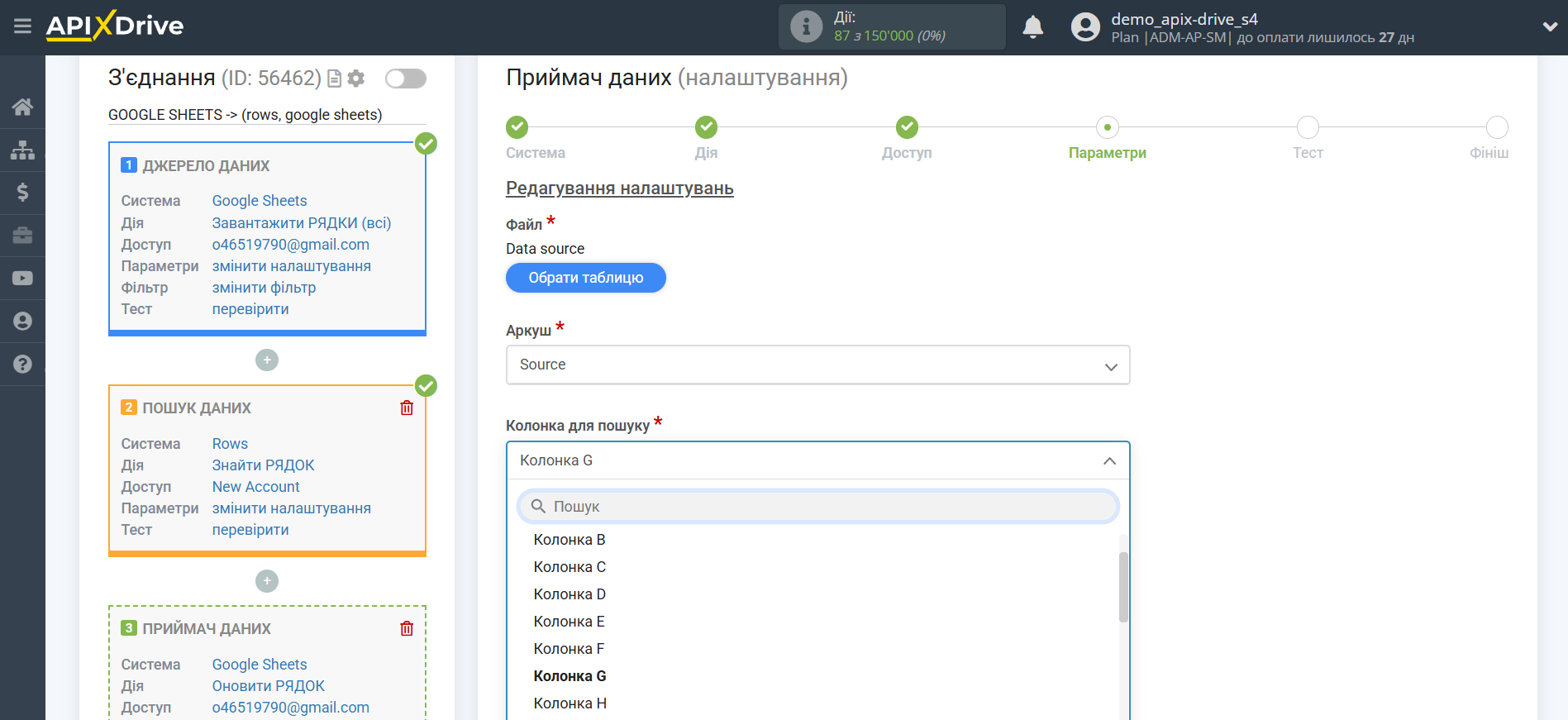
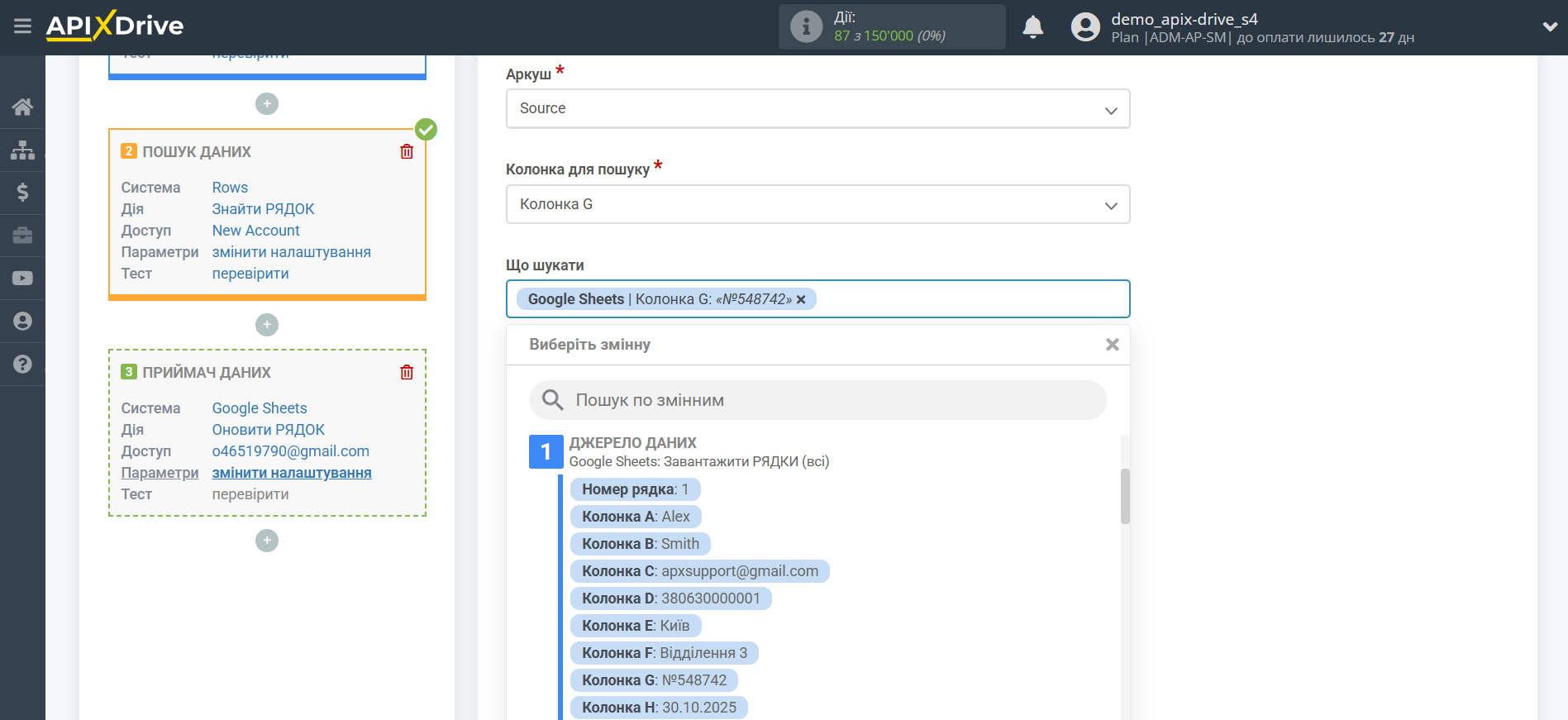
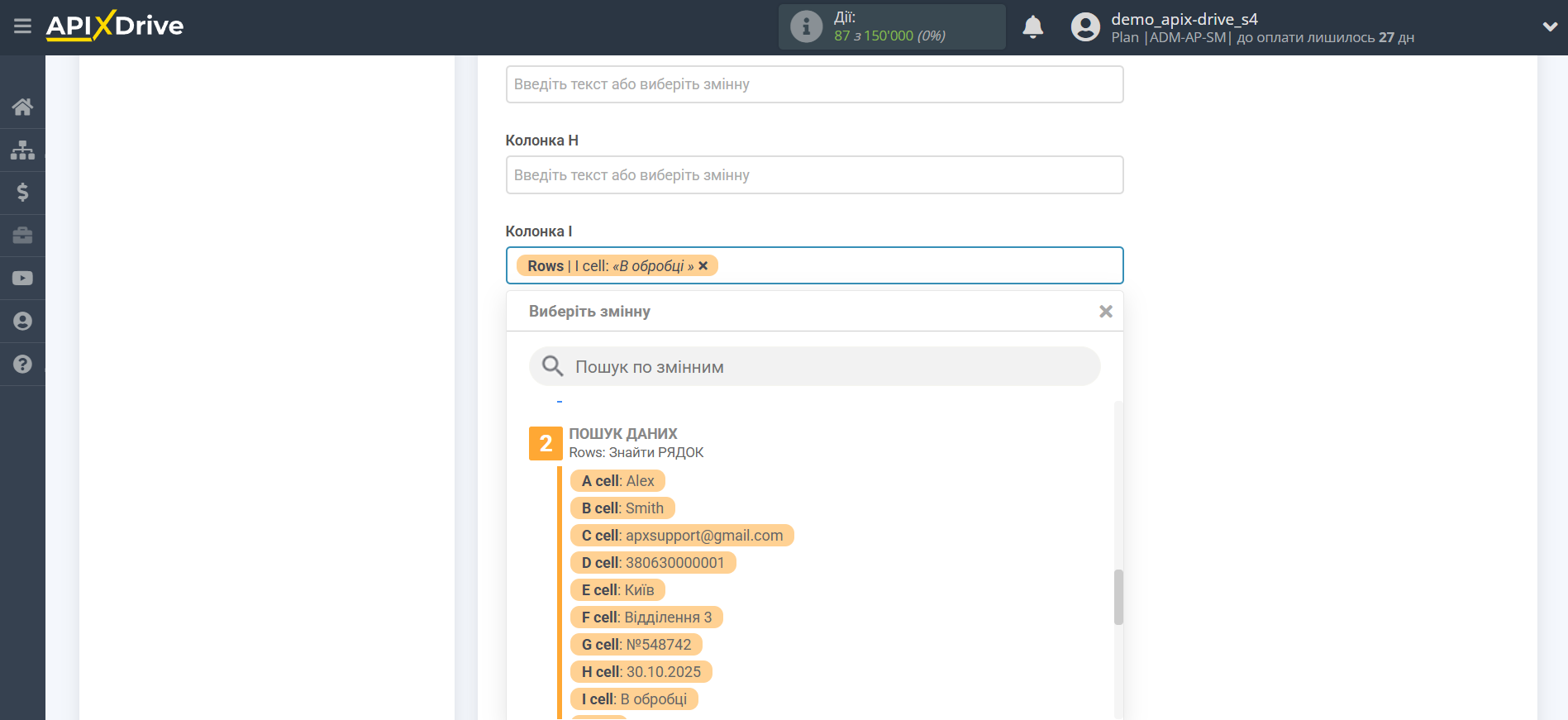
Таким чином блок Пошуку даних бере в Джерела даних поле, в якому у вас прописаний номер замовлення, опитує у сервера Rows статус цього замовлення і передає цей статус у поле Приймача даних, наприклад, в колонку "I".
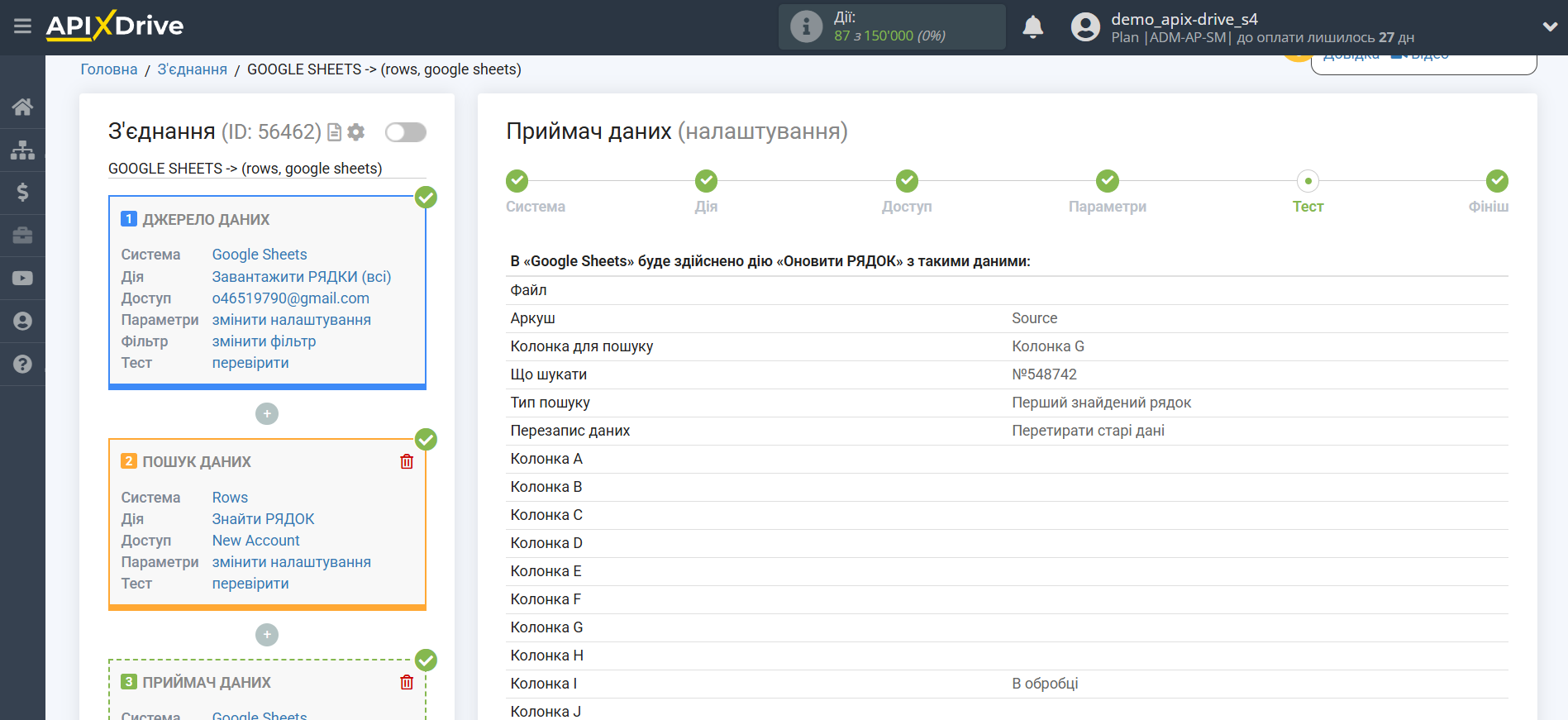
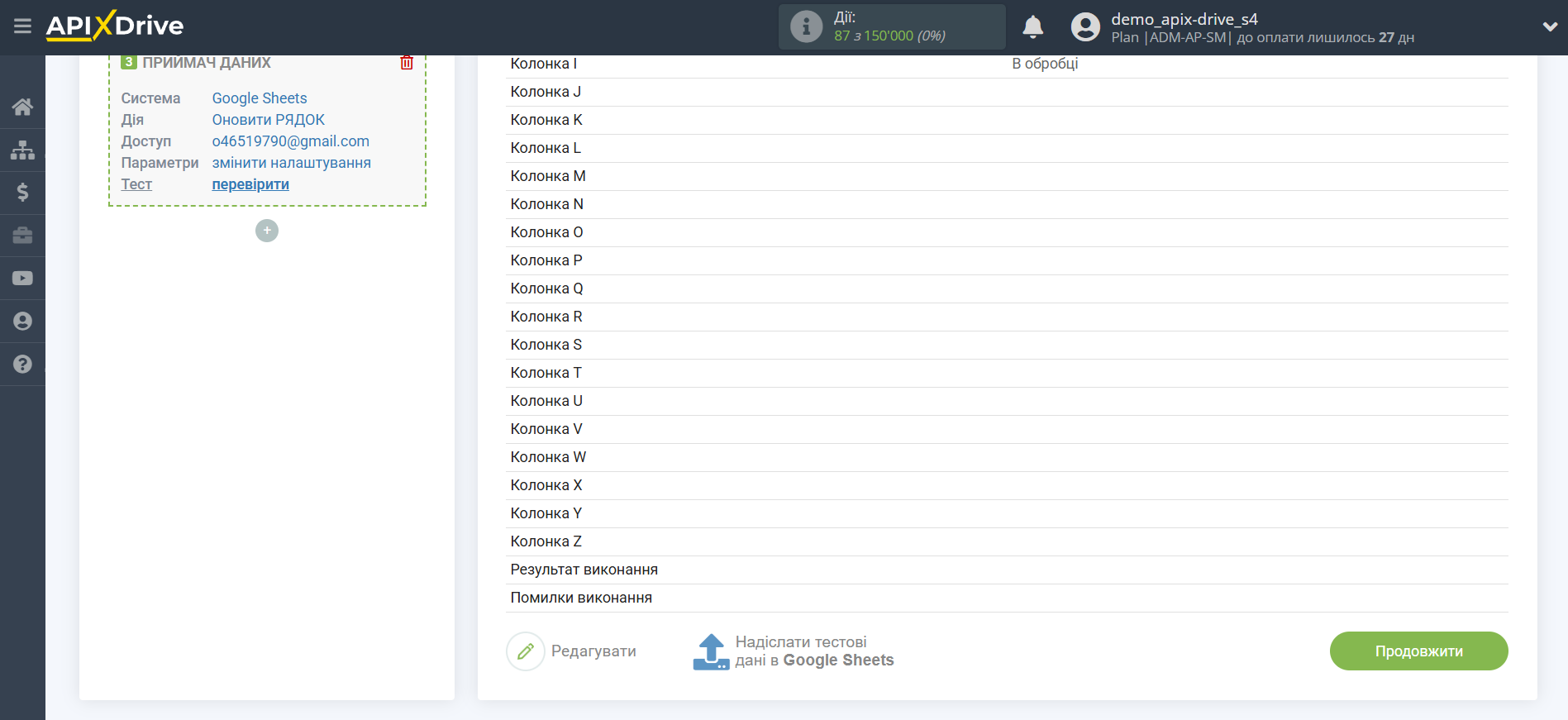
На цьому етапі налаштування завершено!
Тепер можна розпочати вибір інтервалу оновлення та увімкнення автооновлення.
Для цього клацніть "Увімкнути автооновлення".
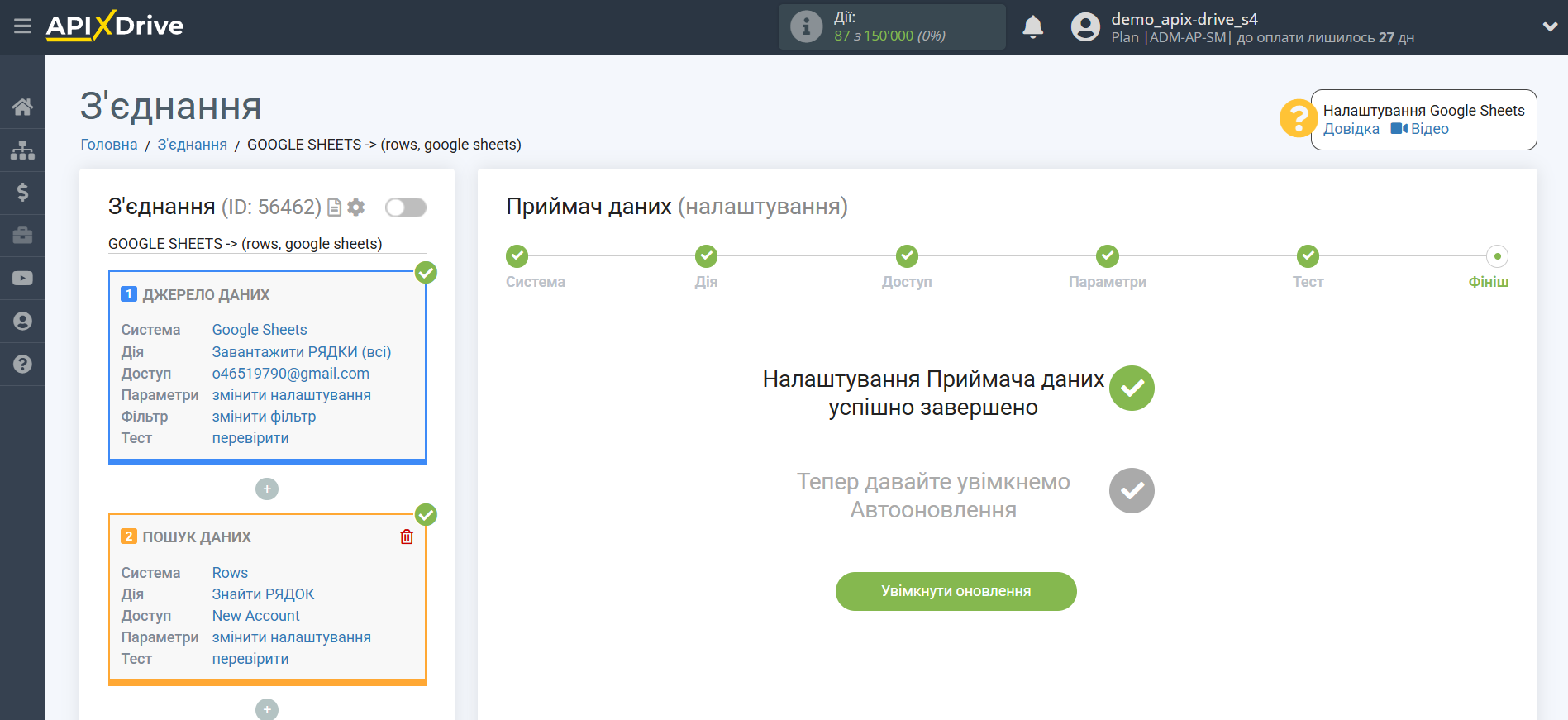
На головному екрані клацніть на іконку шестерні, щоб вибрати необхідний інтервал оновлення або налаштуйте Запуск за розкладом. Щоб запускати з'єднання за часом, виберіть Запуск за розкладом та вкажіть бажаний час спрацювання оновлення з'єднання або додайте відразу кілька варіантів часу, коли потрібно, щоб спрацювало з'єднання .
Увага! Щоб Запуск за розкладом спрацював у вказаний час, необхідно, щоб інтервал між поточним часом та вказаним часом був більше 5 хвилин. Наприклад, ви вибираєте час 12:10 та поточний час 12:08 - у цьому випадку автооновлення з'єднання відбудеться о 12:10 наступного дня. Якщо ви вибираєте час 12:20 та поточний час 12:13 – автооновлення з'єднання спрацює сьогодні і далі щодня о 12:20.
Для того, щоб поточне з'єднання спрацьовувало після іншого з'єднання , поставте галочку "Оновлювати лише після з'єднання " і вкажіть з'єднання , після якого спрацьовуватиме поточне з'єднання .
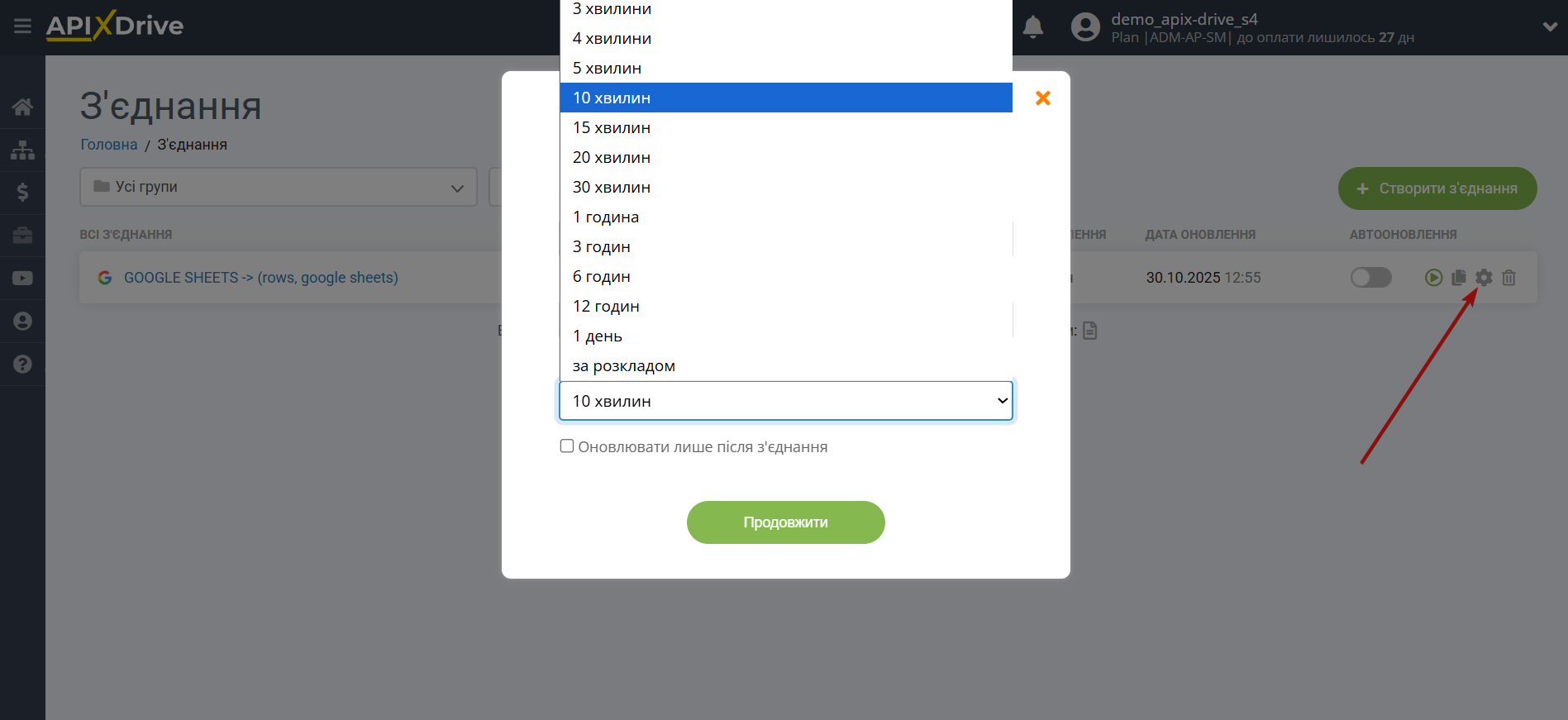
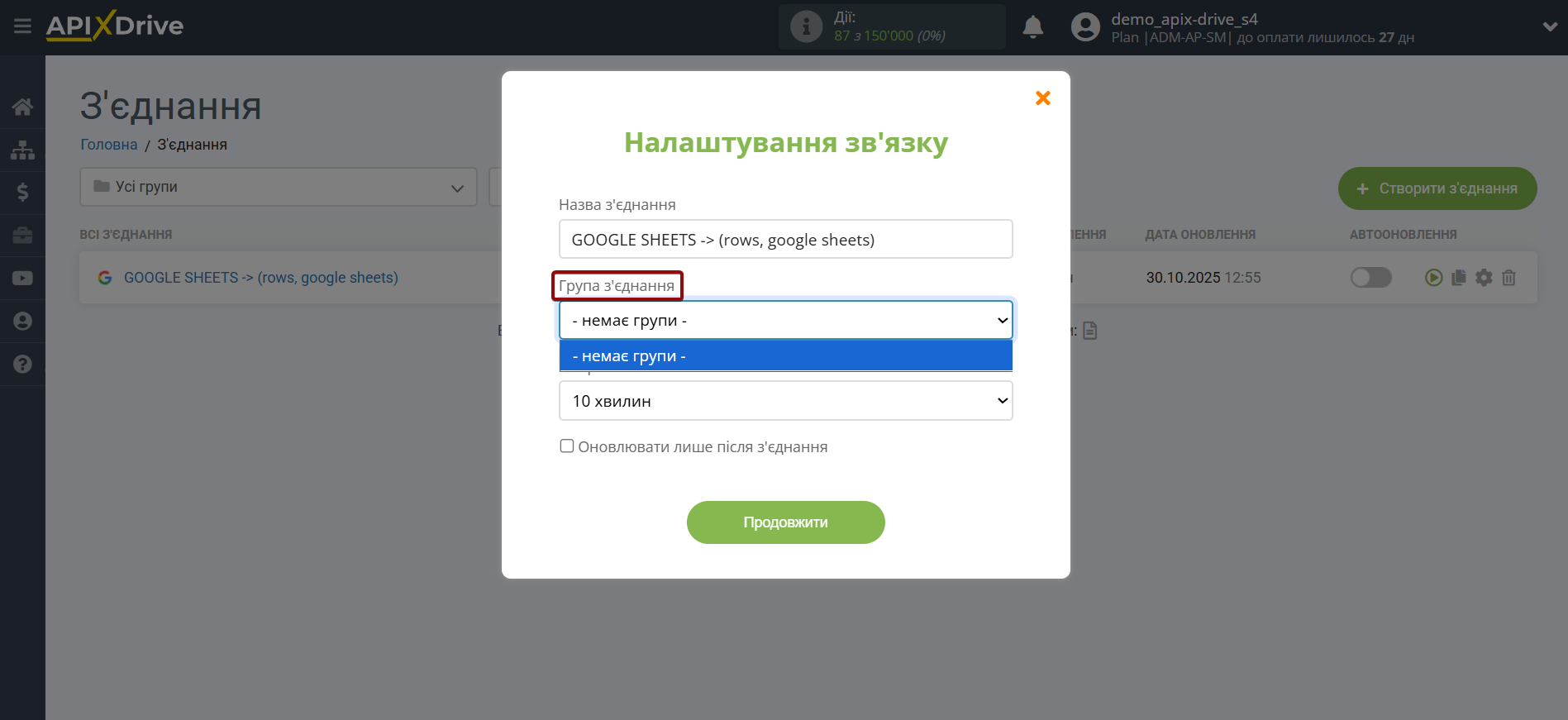
Щоб увімкнути автооновлення, переведіть повзунок у положення, як показано на малюнку.
Для того щоб виконати примусове спрацювання з'єднання, натисніть по іконці у вигляді стрілки.
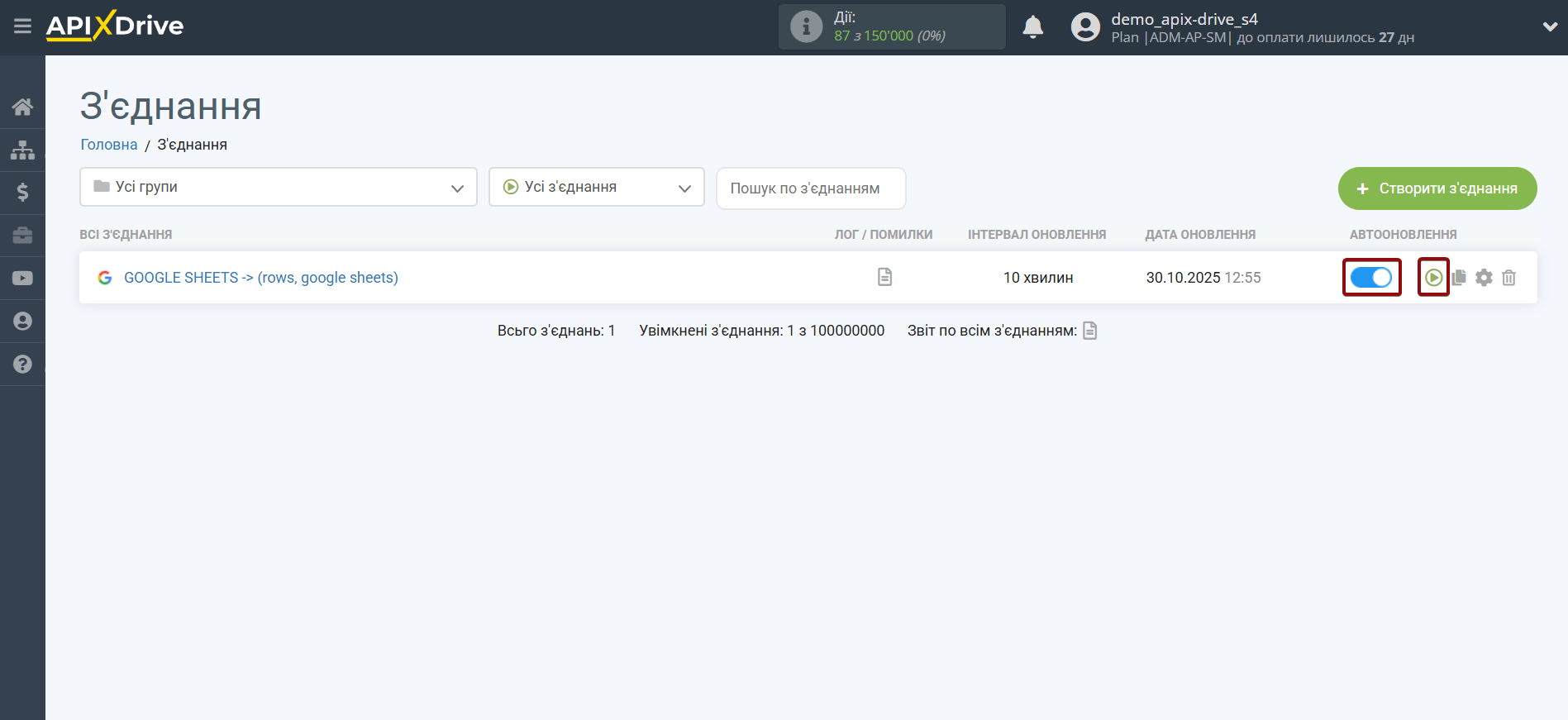
На цьому налаштування пошуку даних по рядку Rows завершено! Все досить просто!
Тепер можете не турбуватися, далі ApiX-Drive зробить все самостійно!